PHILIPS 58PFL9955H User Manual [hr]

!!!"#$%&%#'"()*+!,&()*,
-,.%'/,012)301#0)43(/15641.,/1'3##)0/15/
7- !"#$%
89:;<==88
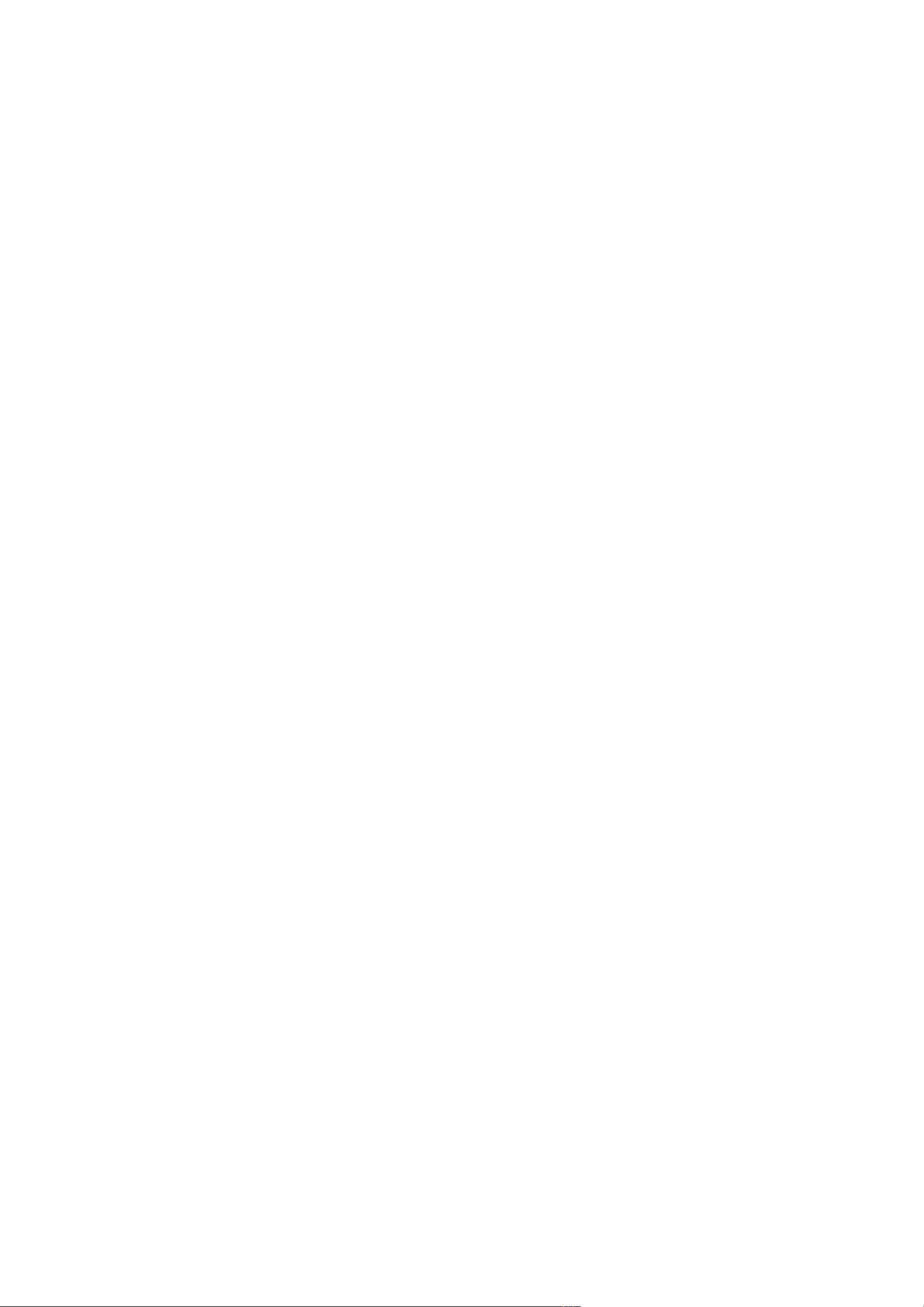
!"#"$%$&'()(*+),*-$./)+)01$2+-345'()31$6787
6YDSUDYDSULGUçDQD6SHFLILNDFLMHVHPRJXSURPLMHQLWLEH]SUHWKRGQH
REDYLMHVWL7UJRYDĈNHPDUNHVXYODVQLåWYRWYUWNH.RQLQNOLMNH3KLOLSV
(OHFWURQLFV19LOLQMLKRYLKRGJRYDUDMXĂLKYODVQLND
3KLOLSVSULGUçDYDSUDYRSURPMHQHSURL]YRGDXELORNRMHPWUHQXWNXEH]
XVNODČLYDQMDUDQLMLKSURL]YRGDVWLPSURPMHQDPD9MHUXMHVHGDVDGUçDM
RYRJSULUXĈQLNDRGJRYDUDSUHGYLČHQRMQDPMHQLVXVWDYD$NRVH
SURL]YRGLOLQMHJRYLSRMHGLQLPRGXOLLSRVWXSFLNRULVWH]DVYUKHNRMH
RYGMHQLVXQDYHGHQHSRWUHEQRMH]DWUDçLWLSRWYUGXQMLKRYHYDOMDQRVWLL
SULNODGQRVWL3KLOLSVMDPĈLGDVDPPDWHULMDOQHNUåLSUDYDQLMHGQRJ
SDWHQWDUHJLVWULUDQRJX6MHGLQMHQLP'UçDYDPD1HPDQLNDNYRJGUXJR
L]ULĈLWRJLOLLPSOLFLUDQRJMDPVWYD
!"#$%&'
.RULVQLNVDPQHPRçHVHUYLVLUDWLQLMHGQXNRPSRQHQWX1LNDGDQH
RWYDUDMWHLQHVNLGDMWHSRNORSFHWHQLNDGDQHXPHĂLWHSUHGPHWHX
YHQWLODFLMVNHRWYRUHQHXPHĂLWHSUHGPHWHNRMLQHRGJRYDUDMX
SULNOMXĈFLPD3RSUDYNHPRJXL]YRGLWLVDPRVHUYLVQLFHQWULWYU WNH
3KLOLSVLRYODåWHQLVHUYLVHUL8VXSURWQRPĂHVHVYDMDPVWYDL]UDçHQDLOL
SRGUD]XPLMHYDQDSRQLåWLWL%LORNDNYDRSHUDFLMDNRMDMHL]ULĈLWR
]DEUDQMHQDRYLPSULUXĈQLNRPELORNDNYDSRGHåDYDQMDLOLSRVWXSFL
VNODSDQMDNRMLQLVXSUHSRUXĈHQLLOLGRSXåWHQLRYLPSULUXĈQLNRPĈLQH
MDPVWYRQLåWDYQLP
(")"*%+),$%,*+-.,*$+/"
2YDM/&'XUHČDMLPDYHOLNEURMSLNVHODXERML8QDWRĈLOLYLåH
HIHNWLYQLKSLNVHODFUQHLOLVYLMHWOHWRĈNHFUYHQD]HOHQDLOLSODYDPRJOH
ELVHNRQVWDQWQRSULND]LYDWLQD]DVORQX7RMHVWUXNWXUDOQRVYRMVWYR
]DVORQDXQXWDUXRELĈDMHQLKLQGXVWULMVNLKVWDQGDUGDLQHVPDWUDVH
NYDURP
0'1%&+)-'%&')+2'3-*'4"
2YDMWHOHYL]RUVDGUçLVRIWYHURWYRUHQRJNRGD3KLOLSVRYLPHSRFLMHQL
NRMDQLMHYHĂDRGFLMHQHL]UDGHIL]LĈNHGLVWULEXFLMHQXGLLVSRUXNX
FMHORYLWHNRSLMHRGJRYDUDMXĂHJUDĈXQDOQRĈLWOMLYRJL]YRUQRJNRGDQD
PHGLMXNRMLVHRELĈQRNRULVWL]DUD]PMHQXVRIWYHUDRGQRVQRWDNYX
NRSLMXVWDYOMDQDUDVSRODJDQMH7DSRQXGDYULMHGLJRGLQHRGNXSQMH
RYRJSURL]YRGD$NRçHOLWH]DWUDçLWLL]YRUQLNRGREUDWLWHVHQDDGUHVX
2SHQ6RXUFH7HDP3KLOLSV(OHFWURQLFV
+LJK7HFK&DPSXV%OG+7&
$((LQGKRYHQ
7KH1HWKHUODQGV
(PDLORSHQVRXUFH#SKLOLSVFRP
8VNODČHQRVWV(0)RP
.RQLQNOLMNH3KLOLSV(OHFWURQLFV19SURL]YRGLLSURGDMHPQRJH
SRWURåDĈNHSURL]YRGHNRMLSRSXWVYLKHOHNWURQLĈNLKXUHČDMDRSĂHQLWR
PRJXRGDåLOMDWLLSULPDWLHOHNWURPDJQHWVNHVLJQDOH-HGQRMHRGJODYQLK
SRVORYQLKQDĈHODWYUWNH3KLOLSVSRGX]HWLVYHPRJXĂHPMHUH]D]DåWLWX
]GUDYOMDLVLJXUQRVWLSULNRULåWHQMXQDåLKSURL]YRGDSRåWLYDWLVYH
PMHURGDYQHSUDYQHSURSLVHLSULGUçDYDWLVHVYLK(0)VWDQGDUGDNRMLVX
QDVQD]LXYULMHPHSURL]YRGQMHXUHČDMD3KLOLSVQDVWRMLUD]YLMDWL
SURL]YRGLWLLSURGDYDWLVDPRRQHXUHČDMHNRMLQHL]D]LYDMXSRVOMHGLFH
åWHWQHSR]GUDYOMH3KLOLSVMDPĈLGDVXQMHJRYLSURL]YRGLSUHPDGDQDV
GRVWXSQLP]QDQVWYHQLPLVWUDçLYDQMLPDVLJXUQLDNRVHNRULVWHQD
SUDYLODQQDĈLQLXSUHGYLČHQHVYUKH3KLOLSVDNWLYQRVXGMHOXMHXUD]YRMX
PHČXQDURGQLK(0)LVLJXUQRVQLKVWDQGDUGDåWRQDPRPRJXĂXMHGD
SUHGYLGLPRUD]YRMQRYLKVWDQGDUGDLRGPDKLKLQWHJULUDPRXVYRMH
SURL]YRGH
(6'GLUHNWLYD
2YDMXUHČDM]DGRYROMDYDUDGQHNULWHULMH$]D(6'8VOXĈDMXGDVH
XUHČDMQHRSRUDYLX'/1$QDĈLQXUDGDXVOLMHGHOHNWURVWDWLĈNRJL]ERMD
SRWUHEQDMHLQWHUYHQFLMDNRULVQLND
56%')$*"-.)"&"
9(6$)'0,LORJRWLS9(6$0RXQWLQJ&RPSOLDQW]DåWLWQLVX]QDFL
XGUXJH9LGHR(OHFWURQLFV6WDQGDUGV$VVRFLDWLRQ
3URL]YRGLVHSROLFHQFL'ROE\/DERUDWRULHV¶'ROE\·¶3UR/RJLF·LVLPERO
GYRVWUXNRJVORYD'WUJRYDĈNHVXPDUNHWYUWNH'ROE\/DERUDWRULHV
:LQGRZV0HGLDUHJLVWULUDQLMH]DåWLWQL]QDNWYUWNH0LFURVRIWX
6MHGLQMHQLP$PHULĈNLP'UçDYDPDLLOLGUXJLPGUçDYDPD
'/1$ORJRWLS'/1$L'1/$&HUWLILHGVXWUJRYDĈNL]QDNRYL
VHUYLVQHR]QDNHLOLFHU WLILNDFLMVNHR]QDNHWYUWNH'LJLWDO/LYLQJ1HWZRUN
$OOLDQFH
6YLRVWDOLUHJLVWULUDQLLOLQHUHJLVWULUDQL]DåWLWQL]QDFLXSRVMHGXVX
05)09:()/$;+91()*97
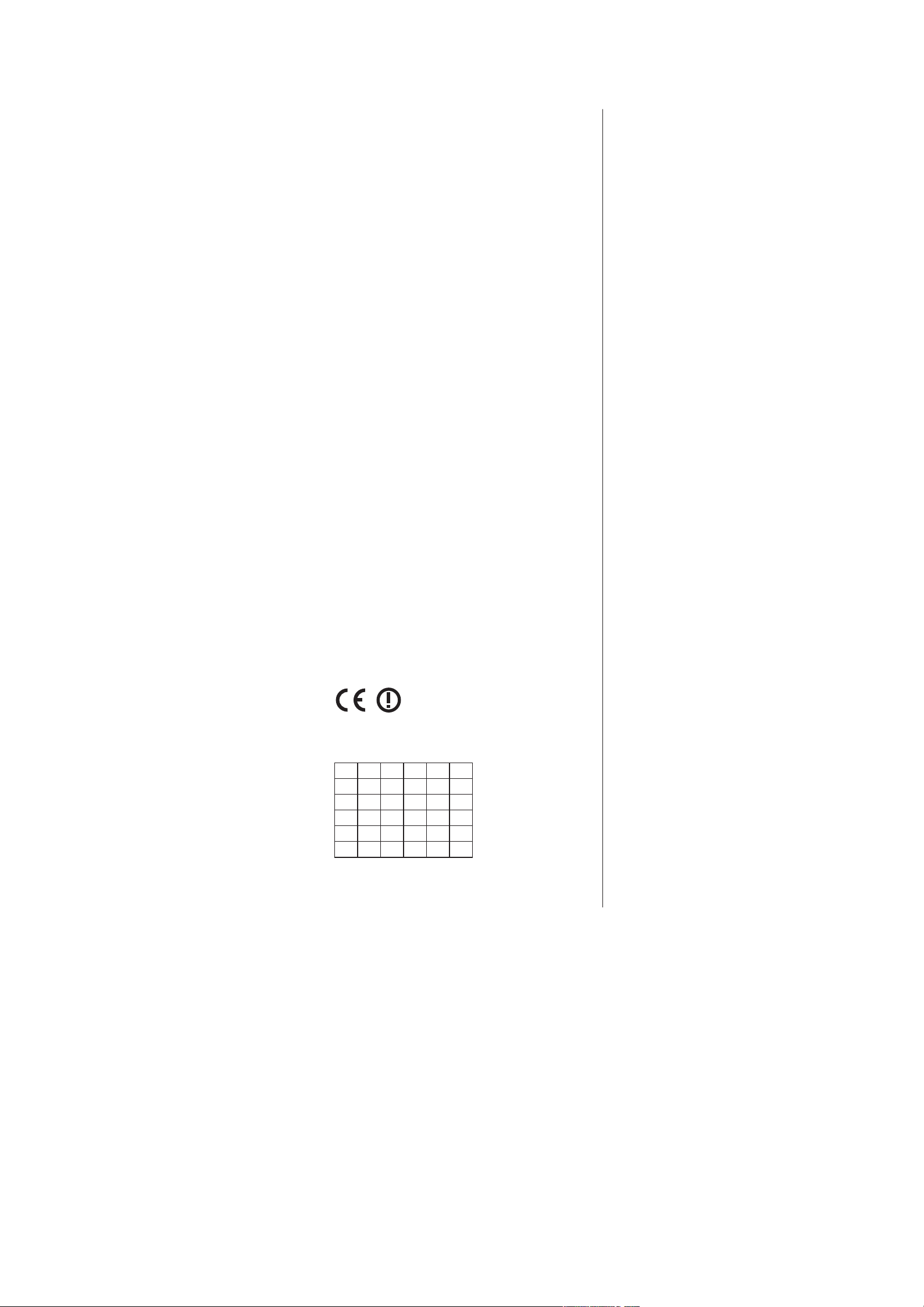
!"#$%&'
!"#"$%&'()*+*,-'.//0123*1"'4,,+*523*0/-'6787'9"5+2#"-'3)23'3)*-'
3"+"1*-*0/'*-'*/'50:,+*2/5"';*3)'3)"'"--"/3*2+'#"<=*#":"/3-'2/9'
03)"#'#"+"12/3',#01*-*0/-'0>'?*#"53*1"'@AAABCBDE7
()*+&,'
!*"#:*3'"#F+G#3'()*+*,-'.//0123*1"'4,,+*523*0/-'6787'92--'-*5)'
92-'H"#/-")I"#G3'*/'J$"#"*/-3*::=/I':*3'9"/'I#=/9+"I"/9"/'
4/>0#9"#=/I"/'=/9'9"/'K$#*I"/'"*/-5)+GI*I"/'L"-3*::=/I"/'
9"#'M*5)3+*/*"'@AAABCBDN'$">*/9"37
-./"0/%&
(2#'+2',#O-"/3"'()*+*,-'.//0123*1"'4,,+*523*0/-'6787'9O5+2#"'<="'
5"3'2,,2#"*+'9"'3O+O1*-*0/'"-3'50/>0#:"'2=P'"P*I"/5"-'
"--"/3*"++"-'"3'2=P'2=3#"-'9*-,0-*3*0/-',"#3*/"/3"-'9"'+2'
9*#"53*1"'@AAABCBED7
1)2).$/"2&
!*"#$*Q'1"#F+22#3'()*+*,-'.//0123*1"'4,,+*523*0/-'6787'923'9"R"'
3"+"1*-*"'*/'01"#""/-3"::*/I'*-':"3'9"'"--"/3*S+"'"*-"/'"/'9"'
2/9"#"'#"+"12/3"'$",2+*/I"/'12/'#*5)3+*Q/'@AAABCBDN7
!&3/45$
(0#':"9*0'9" '+2' ,#"-"/3"'()*+*,- '.// 0123*1"'4,,+* 523* 0/-' 6787'
9"5+2#2'<="'"+'3"+"1*-0#'5=:,+"'50/'+0-'#"<=*-*30-'"-"/5*2+"-'%'
5=2+"-<=*"#2'03#2-'9*-,0-*5*0/"-'2,+*52$+"-'0'"P*I*$+"-'9"'+2'
?*#"53*12'@AAABCBED7
6+/$%/"5
E0/'+2',#"-"/3"'()*+*,-'.//0123*1"'4,,+*523*0/-'6787'9*5)*2#2'
5)"'<="-30'3"+"1*-0#"'T'50/>0#:"'2*'#"<=*-*3*'"--"/R*2+*'"9'2++"'
2+3#"'9*-,0-*R*0/*',"#3*/"/3*'-32$*+*3"'92++2'9*#"33*12'@AAABCBED7
75. + *#*8&
()*+*,-'.//0123*1"'4,,+*523*0/-'6787'9"5+2#2'<="'"-3"'3"+"1*-0#'
"-3U'50/>0#:"'50:'0-'#"<=*-*30-'"--"/5*2*-'"'0=3#2-'
9*-,0-*VW"-'92'?*#"53*12'@AAABCBED7
(ƪƪƦƬƨƩƛ
ƍƆƔƈƎƑƂƒƐƕƓƂƈ()*+*,-'.//0123*1"'4,,+*523*0/-'6787
ƅƈƌƙƎƆƊƐƔƊ+ƔƈƌƆžƒƂƓƈƓƕƍƍƐƒƖƙƎƆƔƂƊƑƒƐƓ
ƔƊƓƐƕƓƊƙƅƆƊƓƂƑƂƊƔƈƓƆƊƓƋƂƊƔƊƓƌƐƊƑƆƓƓƗƆƔƊƋƆƓ
ƅƊƂƔƂƏƆƊƓƔƈƓƐƅƈƄƊƂƓƆƋ
9:)"&;/
!G#:"9'*/3%I2#'()*+*,-'.//0123*1"'4,,+*523*0/-'6787'233'9"//2'
X8'-3Y#'*'Z1"#"/--3G::"+-"':"9'9"'1G-"/3+*I2'"I"/-F2,-F#21'
05)'Z1#*I2'#"+"12/32'$"-3G::"+-"#'-0:'>#2:IY#'21'9*#"F3*1'
@AAABCBDN7
15.&;
()*+*,-'.//0123*1"'4,,+*523*0/-'6787'"#F+[#"#')"#1"9'23'=3-3%#"3'
X8'"#'*'-2:-12#':"9'9"'I#=//+"II"/9"'F#21'0I'\1#*I"'
#"+"12 / 3"'F# 21'*'9* #"F3*1 ' @AAAB CBDH7
(/"&;
]/9"#3"I/"9"'()*+*,-'.//0123*1"'4,,+*523*0/-'6787'"#F+[#"#'
)"#1"9&'23'9"33"'X8''01"#)0+9"#'9"'1[-"/3+*I"'F#21'0I'\1#*I"'
#"+"12 / 3"'F# 21'*'9* #"F3*1 ' @AAAB CBDH7
9*5<%
()*+*,-'.//0123*1"'4,,+*523*0/-'6787'12F==3322'3G3"/'"33G'3G:2G'
3"+"1*-*0'0/'9*#"F3**1*/'@AAABCBD^'0+""++*-3"/'1223*:=-3"/'Q2'-*3G'
F0-F"1*"/'9*#"F3**1*/':=*9"/'")30Q"/':=F2*/"/7
75$ &;%
)LUPD3KLOLSV,QQRYDWLYH$SSOLFDWLRQV19QLQLHMV]\PRőZLDGF]D
ůH¶7HOHZL]RU·MHVW]JRGQ\]]DVDGQLF]\PLZ\PRJDPLRUD]
SR]RVWDã\PLVWRVRZQ\PLSRVWDQRZLHQLDPL'\UHNW\Z\
@AAABCBDE7
6+/$%/"5=
_*-3":2'X8';*#"+"-./>0#:23*0/*'-=++"'/0#:23*1"'2,,+*52$*+*
("#'*+':"#523 0'*3 2+*2 /0
XVRSULYDWR'HFUHWROHJLVODWLYR&RGLFHGHOOH
FRPXQLFD]LRQHHOHWWURQLFKH,QSDUWLFXODUHO·DUWLFROR
-,"5*>*52'*'52-*'*/'5=*'0550##"'#*5)*"9"#"'=/'2=30#*RR2R*0/"'
JHQHUDOHPHQWUHO·$UWLQGLFDLFDVLLQFXLO·XWLOL]]RqOLEHUR
UHJRODPHQWD]LRQHGHOODIRUQLWXUDGHOO·DFFHVVR5/$1GHO
,=$$+*50'2++"'#"3*'"'2*'-"#1*R*',=$$+*5*'9*'50:=/*52R*0/"'
"+"33#0/*52'`"-7'-*-3":2'X8';*#"+"--a7'?"5#"30':*/*-3"#*2+"'
HUHODWLYHPRGLILFKHH$UWDXWRUL]]D]LRQH
I"/"#2+"',"#'#"3*'"'-"#1*R*'9*'50:=/*52R*0/"'"+"33#0/*5*a'9"+'
E09*5"'9"++"'50:=/*52R*0/"'"+"33#0/*5)"
XVRSULYDWR'HFUHWRPLQLVWULDOH
>/#?/.
4+=+b#033&'()*+*,-'.//0123*1"'4,,+*523*0/-'6787'/%*+23F0R0:&')0I%'
DWHOHYt]LyPHJIHOHODYRQDWNR]yDODSYHWʼnN|YHWHOPpQ\HNQHNpV
D](&LUiQ\HOYHJ\pEHOʼntUiVDLQDN
ĆHVN\
3KLOLSV,QQRYDWLYH$SSOLFDWLRQV19WtPWRSURKODåXMHçHWHQWR
WHOHYL]RUMHYHVKRGĖVH]iNODGQtPLSRçDGDYN\DGDOåtPL
SŏtVOXåQîPLXVWDQRYHQtPLVPĖUQLFH(6
9$5:)"&;?
3KLOLSV,QQRYDWLYH$SSOLFDWLRQV19WîPWRY\KODVXMHçHWHQWR
WHOHYt]RUVSĴŀD]iNODGQpSRçLDGDYN\DYåHWN\SUtVOXåQp
=-32/01"/*2'_:"#/*5"'@AAABCBD_7
9$5:)"&;5
()*+*,-'.//0123*1"'4,,+*523*0/-'6787'*RQ21+Q2&'92'Q"'32'3"+"1*R0#'1'
VNODGX]ELVWYHQLPL]DKWHYDPLLQRVWDOLPLUHOHYDQWQLPLGRORĈLOL
9*#"F3*1"'@AAABCBD_7
!)&+%
cG"-0+"12I2'F*//*32$'()*+*,-'.//0123*1"'4,,+*523*0/-'6787'
-"29:"'X"+"#'12-321=-3'9*#"F3**1*'@AAABCBDJ',W)*/W="3"+"'Q2'
/*:"323=9'9*#"F3 **1*-3'3=+"/"123"+"'3"*-3"+"'2-Q2F0) 2-3"+"'
-G3"3"+"7
@/+:%&;%
$UåR3KLOLSV,QQRYDWLYH$SSOLFDWLRQV19GHNODUĎND
¶7HOHYL]RUV·DWELOVW'LUHNWĦYDV(.EşWLVNDMüPSUDVĦEüP
XQFLWLHPDUWRVDLVWĦWDMLHPQRWHLNXPLHP
/LHWXYLŦ
d*=0'()*+*,-'.//0123*1"'4,,+*523*0/-'6787'9"F+2#=0Q2&'F29'e*-'
¶7HOHYL]RULXV·DWLWLQNDHVPLQLXVUHLNDODYLPXVLUNLWDV(%
?*#"F3%10-'/=0-3232-7
>/$+%
!2;/)"FF&'()*+*,-'.//0123*1"'4,,+*523*0/-'6787&'Q*99*FQ2#2'+*'92/'
¶7HOHYLVLRQ·MLNNRQIRUPDPDOĢWLĜLMLHWHVVHQ]MDOLXPD
SURYYHGLPHQWLRĢUDMQUHOHYDQWLOLKHPPILG'LUUHWWLYD
@AAABCBDE7
A&$)"&;/
+pUPHìOîVLU3KLOLSV,QQRYDWLYH$SSOLFDWLRQV19\ILUðYtDì
¶7HOHYLVLRQ·HUtVDPUPLYLìJUXQQNU|IXURJDìUDUNU|IXUVHP
I"#f2#'"#='b'3*+-F*,=/'@AAABCBDE7
$FRS\RIWKH'HFODUDWLRQRI&RQIRUPLW\LVDYDLODEOHDW
KWWSZZZSKLOLSVFRPVXSSRUW
D=#0,"
DE'?"5+2#23*0/'0>'E0/>0#:*3%
X)*-'"<=*,:"/3':2%'$"'0,"#23"9'*/'3)"'>0++0;*/I'D=#0,"2/
FRXQWULHV¬«
7KLVHTXLSPHQWFDQEHRSHUDWHGLQRWKHUQRQ(XURSHDQ
50=/3#*"-7
4X LD LN E! E^ Eg
?D ?c DD D_ H. HM
NL NM !] .D ._ .X
/, /7 /8 /9 hX 1/
6i 3/ (X Mi _D _c
6/ XM
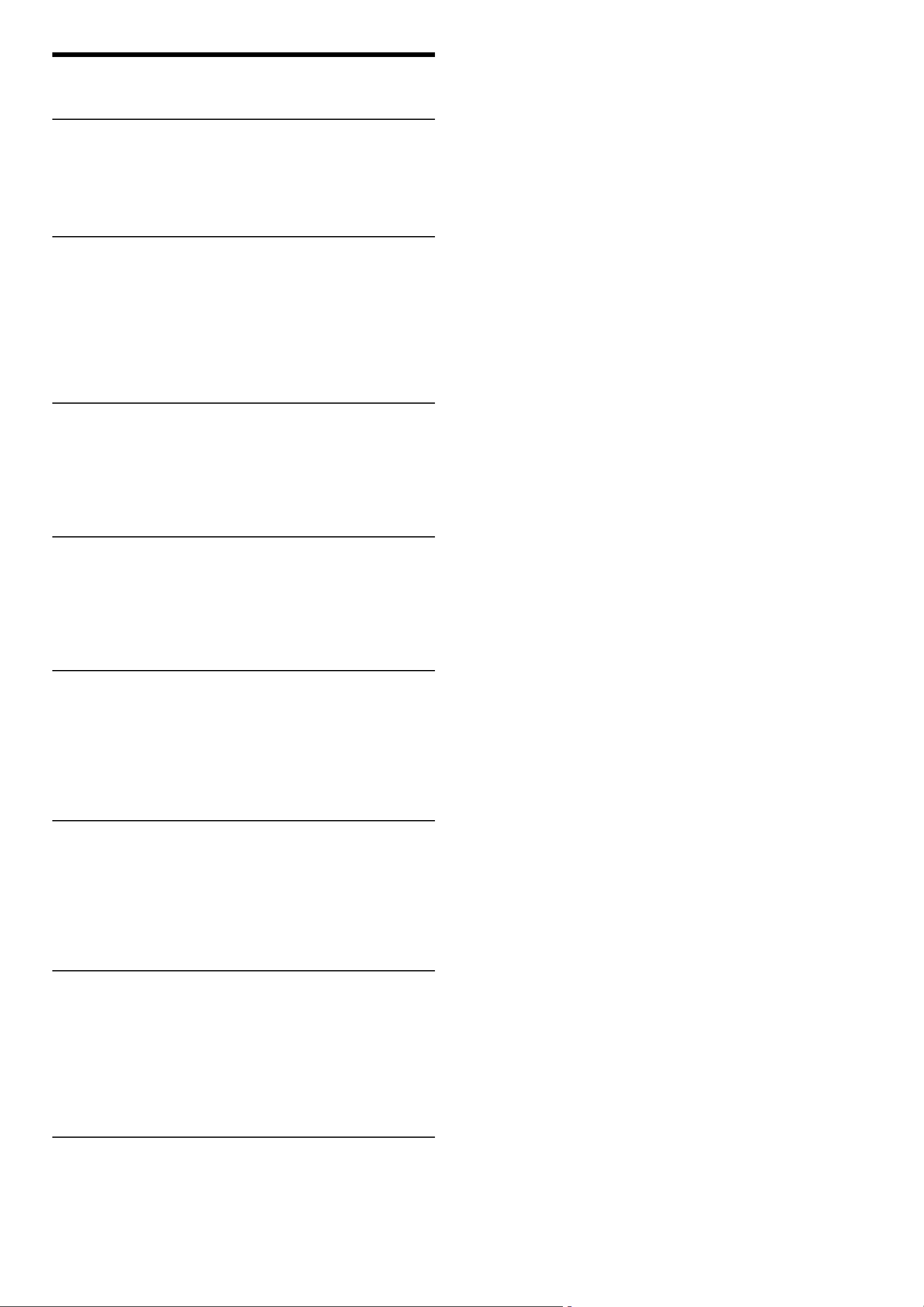
1
1.1
1.2
1.3
1.4
1.5
2
2.1
2.2
2.3
2.4
2.5
2.6
2.7
2.8
3
3.1
3.2
3.3
3.4
3.5
3.6
4
4.1
4.2
4.3
4.4
4.5
4.6
5
5.1
5.2
5.3
5.4
5.5
5.6
5.7
6
6.1
6.2
6.3
6.4
6.5
6.6
6.7
7
7.1
7.2
7.3
7.4
7.5
7.6
7.7
7.8
Sadr!aj
Po"etak 5
Pregled televizora 5
Postavljanje 12
Tipke na televizoru 18
Registracija televizora 20
Pomo! i podr"ka 21
Kori#tenje televizora 22
Daljinski upravlja# 22
Izbornici 25
Gledanje TV-a 29
Gledanje 3D sadr$aja 34
Gledanje satelitskog programa 35
Kori"tenje priklju#enog ure%aja 37
Ambilight 38
Net TV 40
Vi#e o ... 44
Teletekst 44
Interaktivna televizija 46
Multimedija 47
Zaklju#avanja i mjera#i vremena 49
Titlovi i jezici 50
Univerzalni pristup 51
Postavljanje 52
Slika, zvuk, Ambilight 52
Kanali 54
Satelitski kanali 56
Mre$a 58
Ure%aji 60
Softver 62
Priklju"nice 63
Prve priklju#nice 63
O kabelima 64
Priklju#ivanje ure%aja 66
Povezivanje dodatnih ure%aja 73
Mre$a 77
SD kartica 78
Common Interface CAM 79
Rje#avanje problema 80
Informacije za kontakt 80
Televizor i daljinski upravlja# 81
Televizijski kanali 82
Slika i zvuk 83
Ure%aji 84
Multimedija 85
Mre$a 86
Specifikacije 87
Softver 87
Za"tita okoli"a 88
Napajanje i prijem 90
Zaslon i zvuk 91
Rezolucije zaslona 92
Multimedija 93
Mogu!nost povezivanja 94
Dimenzije i te$ine 95
Indeks 96
Sadr$aj 4
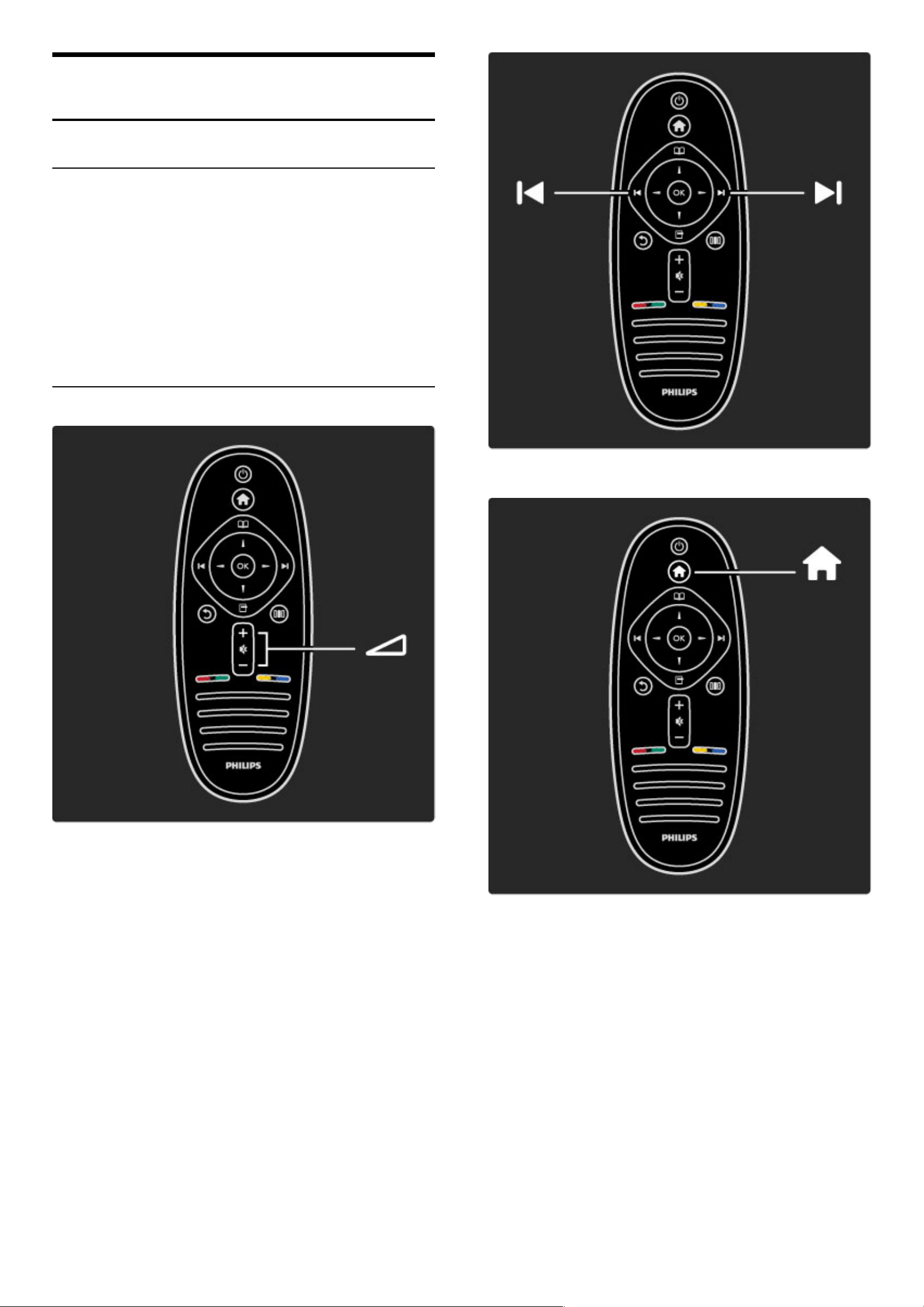
1
1.1
Po!etak
Pregled televizora
Cinema 21:9
Ovaj Cinema 21:9 TV savr!eno odgovara originalnom formatu za
filmove i opremljen je zaslonom pune visoke rezolucije. Puna visoka
rezolucija od 2560 x 1080 piksela najve"a je rezolucija me#u HD
izvorima.
Ovaj zaslon nudi odli$nu sliku, bez treperenja i s progresivnim
skeniranjem te optimalnom svjetlinom i vrhunskim bojama. Napredna
tehnologija formatiranja neprestano analizira dolazne signale i slike
koje nisu u formatu 21:9 progresivno pro!iruje na punu veli$inu
zaslona kako bi se izbjeglo iskrivljenje slike.
Daljinski upravlja!
Pode!avanje glasno"e.
Promjena televizijskih kanala.
Otvaranje ili zatvaranje izbornika Po!etak h.
U izborniku Po$etak mo%ete pokrenuti ili zaustaviti aktivnosti
televizora. Npr. gledanje televizije ili gledanje filma s povezanog DVD
reproduktora.
Po$etak / Pregled televizora 5
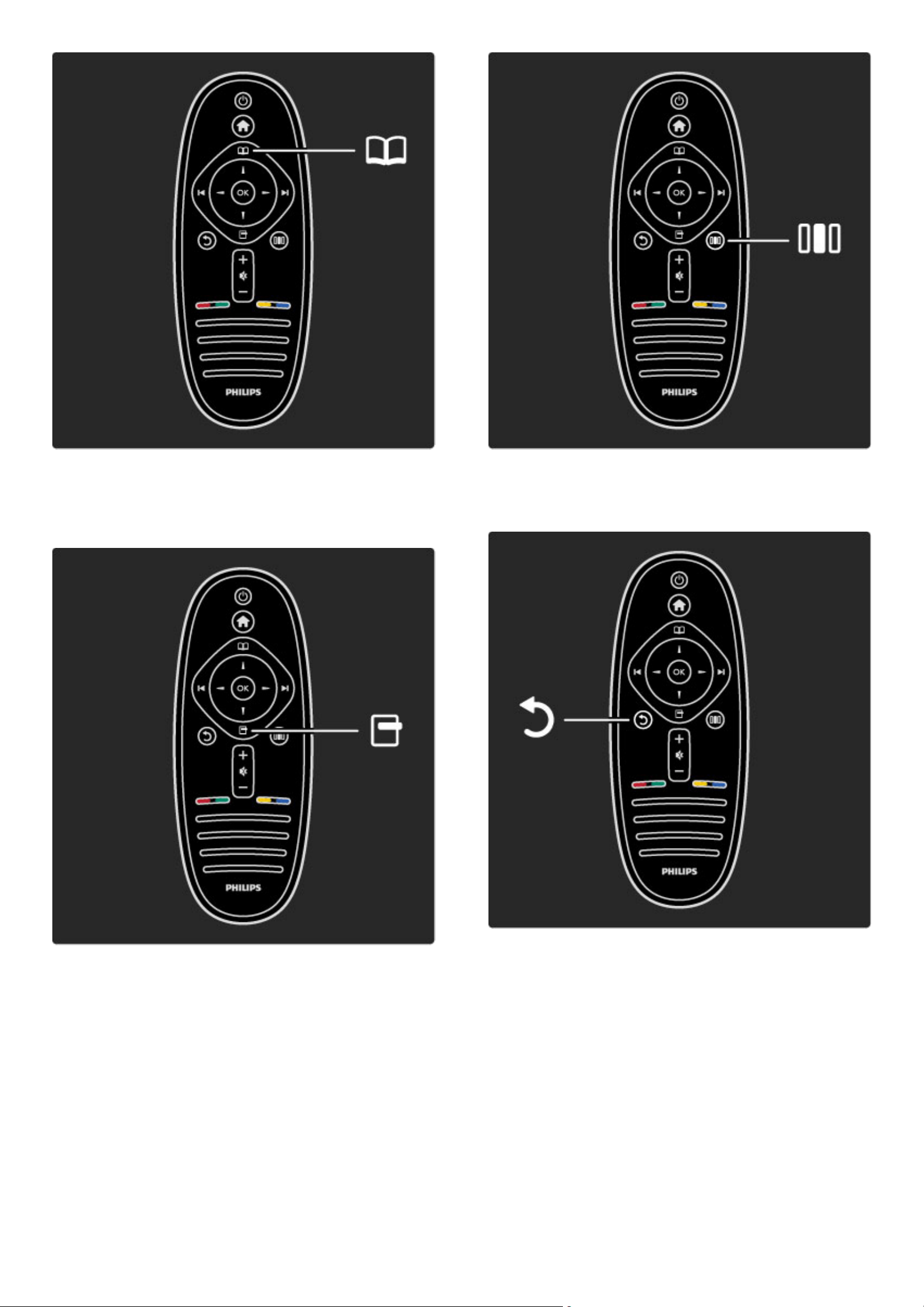
Otvaranje ili zatvaranje izbornika Pretra!ivanje e.
U izborniku Pretra!ivanje mo!ete otvoriti teletekst, popis kanala ili
vodi" kroz programe.
Otvaranje ili zatvaranje izbornika Opcije o.
U izborniku Opcije mo!ete odabrati postavke vezane uz sadr!aj na
zaslonu.
Npr. dok gledate kanal, mo!ete ga ozna"iti kao omiljeni kanal ili
mo!ete zaustaviti slijedni prikaz fotografija.
Otvaranje ili zatvaranje izbornika Pode"avanje s.
U izborniku Pode#avanje mo!ete brzo podesiti postavke slike i zvuka.
Natrag b.
Tipka Natrag omogu$ava povratak na prethodni televizijski kanal ili
prethodnu stavku izbornika.
6 Po"etak / Pregled televizora
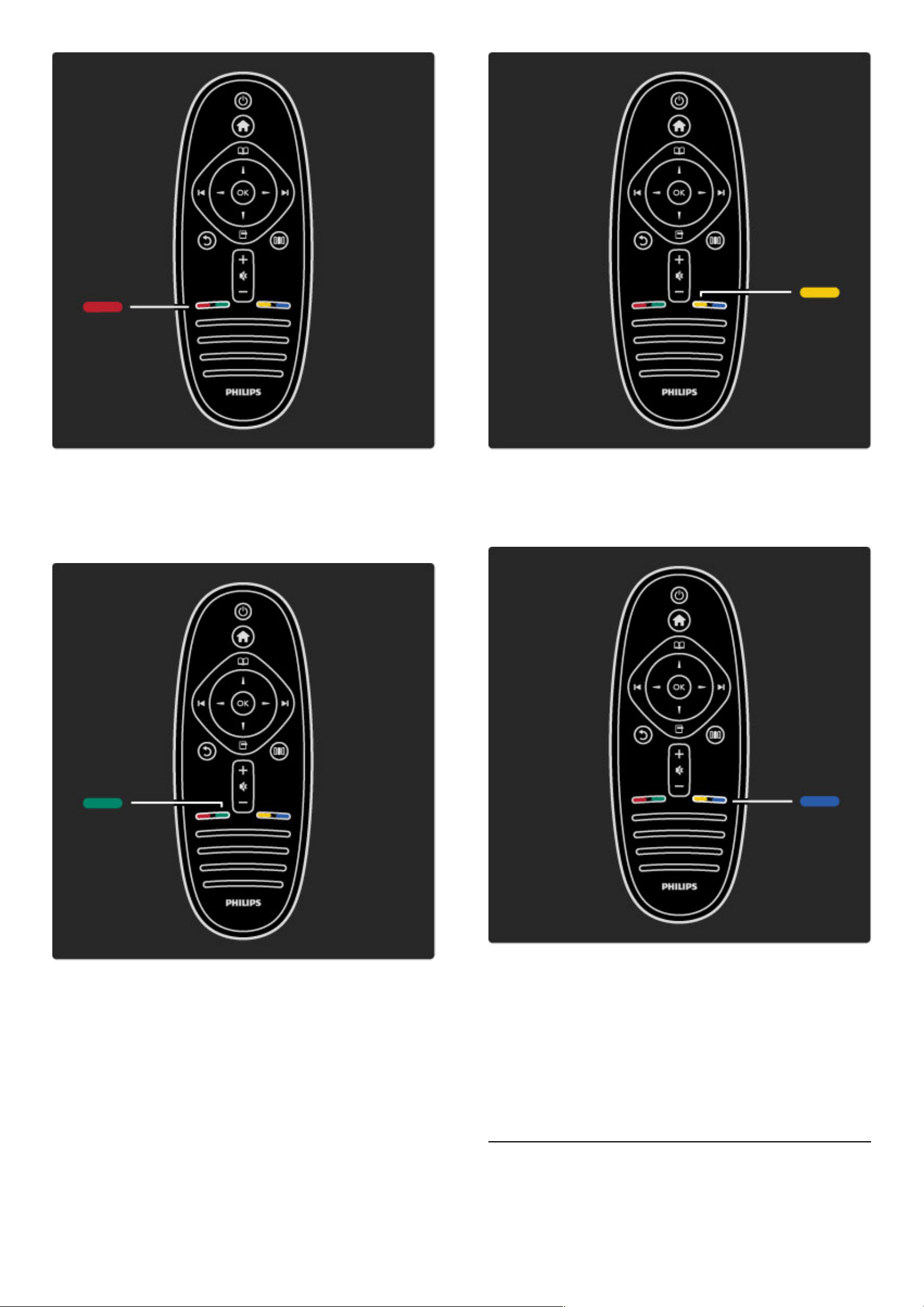
Crvena
Pomo!u crvene tipke mo"ete odabrati opciju ozna#enu crvenom
bojom ili otvoriti interaktivne televizijske usluge ili odre$ene
videoisje#ke koji slu"e za demonstraciju.
Zelena
Pomo!u zelene tipke mo"ete odabrati opciju ozna#enu zelenom
bojom ili ekolo!ke postavke.
"uto
Pomo!u "ute tipke mo"ete odabrati opciju ozna#enu "utom bojom ili
otvoriti izbornik Pomo#.
Plava
Pomo!u plave tipke mo"ete odabrati opciju ozna#enu plavom bojom.
Vi%e informacija o daljinskom upravlja#u potra"ite u odjeljku Pomo# >
Kori!tenje televizora > Daljinski upravlja$ > Pregled.
Ili prije$ite na stranicu ¬ Pretraga i potra"ite bilo koju temu.
Pritisnite u za odabir sljede!eg Pregleda televizora.
Izbornici na televizoru
Po#etak / Pregled televizora 7
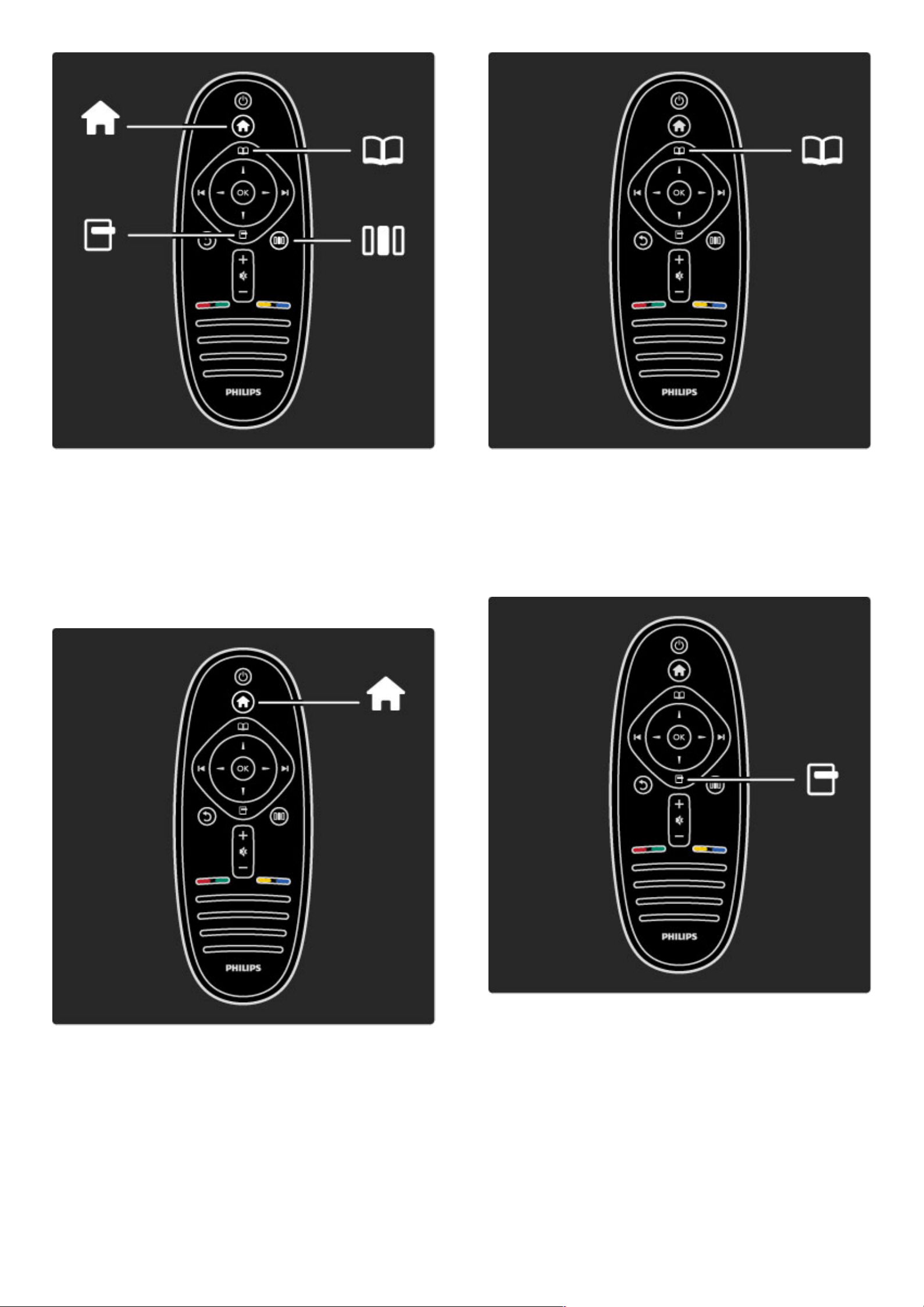
Televizorom mo!ete upravljati koriste"i 4 izbornika.
Saznajte za #to se koriste.
• izbornik Po!etak
• izbornik Pretra"ivanje
• izbornik Opcije
• izbornik Pode#avanje
. . .
Otvaranje ili zatvaranje izbornika Po!etak h.
Za upravljanje televizorom najprije trebate otvoriti izbornik Po$etak.
U izborniku Po$etak mo!ete pokrenuti ili zaustaviti aktivnost
televizora. Npr. gledanje televizije - odjeljak Gledanje televizije - ili
gledanje filma s povezanog DVD reproduktora.
Otvaranje ili zatvaranje izbornika Pretra"ivanje e.
Nakon pokretanja aktivnosti u izborniku Po$etak otvorite izbornik
Pretra!ivanje kako biste prona#li sadr!aj aktivnosti.
Dok gledate televiziju, kanal mo!ete prona"i tako da odaberete Popis
kanala ili otvorite Teletekst.
Otvaranje ili zatvaranje izbornika Opcijeo
Otvorite izbornik Opcije kako biste odabrali postavku vezanu uz
sadr!aj na zaslonu.
Npr. dok gledate kanal, mo!ete ga ozna$iti kao omiljeni kanal, a dok
gledate film na DVD-u, mo!ete otvoriti izbornik DVD diska.
8 Po$etak / Pregled televizora
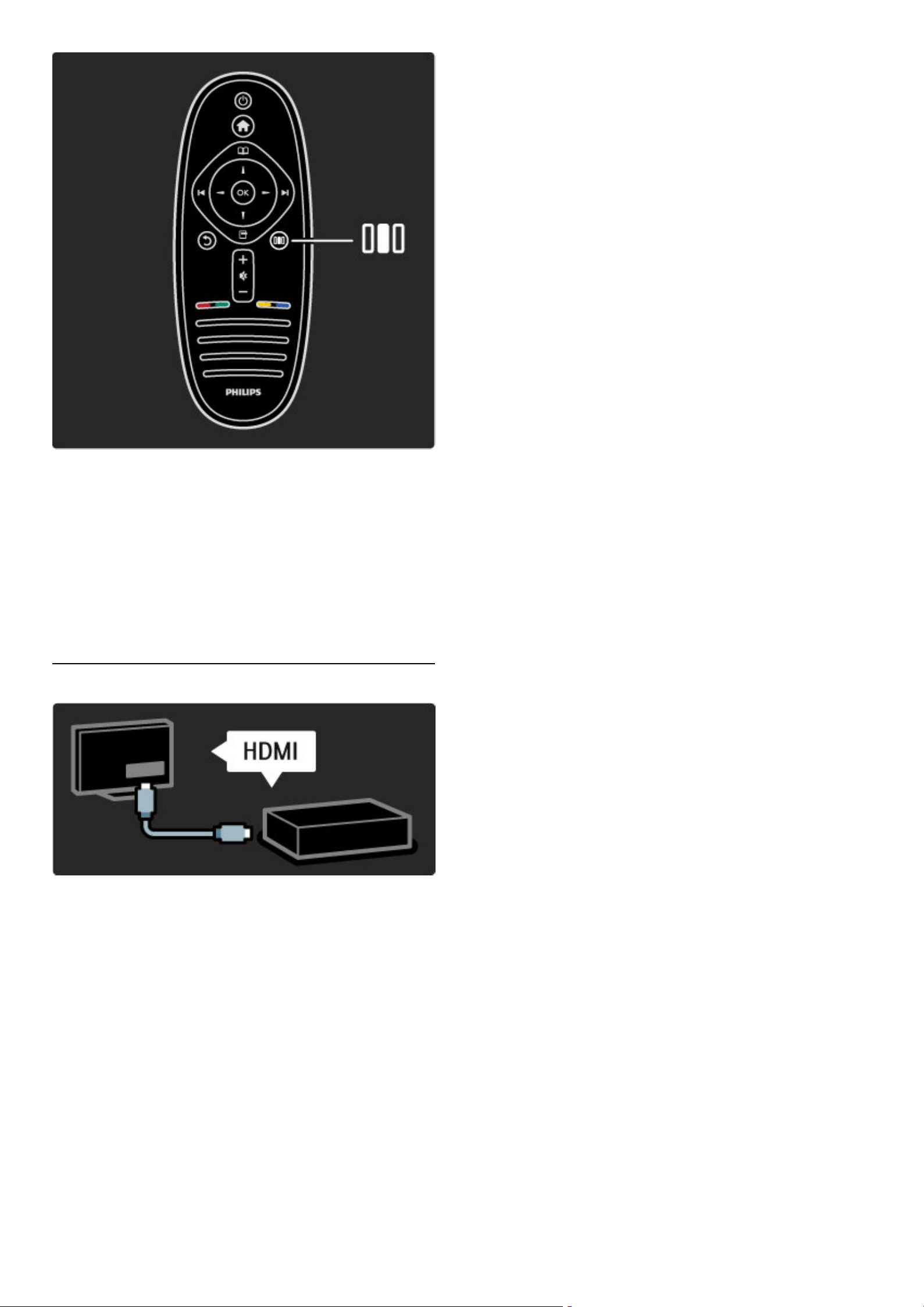
Otvaranje ili zatvaranje izbornika Pode!avanje s
Otvorite izbornik Pode!avanje kako biste brzo podesili postavke slike
i zvuka.
Postavku Smart slika mo"ete postaviti na Igra, postavku idealnu za
igranje igara, ili promijeniti postavku surround zvuka za zvu#nike
televizora.
Prije$ite na stranicu ¬ Pretraga i potra"ite bilo koju temu u
izborniku Pomo".
Povezivanje ure#aja
Za povezivanje DVD reproduktora, Blu-ray Disc reproduktora ili
igra%e konzole koristite HDMI vezu.
HDMI veza pru"a najbolju kvalitetu slike i zvuka, a ako va! ure$aj ima
EasyLink (HDMI-CEC), televizor %e ga mo%i automatski dodati u
izbornik Po#etak.
Nakon dodavanja ure$aja u izbornik Po#etak mo"ete ga odabrati i
gledati sadr"aje s njega. Ako ure$aj ne podr"ava EasyLink ili ako ne
koristite HDMI vezu, povezani ure$aj morate dodati u izbornik
Po#etak tako da odaberete opciju Dodajte svoje ure#aje.
Vi!e informacija o opciji Dodajte svoje ure$aje potra"ite u odjeljku
Pomo" > Kori!tenje televizora > Izbornici > Izbornik Po$etak.
Vi!e informacija o zna#ajki EasyLink potra"ite u odjeljku Pomo" >
Pode!avanje > EasyLink HDMI-CEC.
U poglavlju Pomo" > Veze dostupni su crte"i poput ovih koji %e vam
pomo%i prilikom povezivanja uobi#ajenih ure$aja.
Po#etak / Pregled televizora 9

Televizija visoke rezolucije
Ovaj televizor mo!e prikazivati programe u visokoj rezoluciji, ali za
u!ivanje u HD televizoru najprije trebate imati programe u visokoj
rezoluciji. Ako ne gledate program u visokoj rezoluciji, kvaliteta slike
bit "e jednaka onoj kod obi#nog televizora.
Gledajte programe HD televizije. . .
• s Blu-ray Disc reproduktora
• s digitalnog HD prijemnika povezanog putem HDMI veze i uz
pretplatu za HD programe
• antene koja oda$ilje HD signale (DVB-T MPEG4)
• s kanala koji nude HD na DVB-C mre!i
• s HD igra"e konzole povezane putem HDMI veze na kojoj se
reproducira HD igra
HD videoisje!ak
Kako biste iskusili zapanjuju"u o$trinu i kvalitetu slike HD televizije,
mo!ete pokrenuti videoisje#ak visoke rezolucije iz izbornika Po#etak.
Pritisnite Po!etak > Pode"avanje > Gledaj demo prikaze (na drugoj
stranici izbornika Pode$avanje).
Vi$e informacija zatra!ite od distributera.
Posjetite www.philips.com/support i potra!ite odjeljak #estih pitanja s
popisom kanala visoke rezolucije ili dobavlja#a usluga u svojoj dr!avi.
Mre#a i Net TV
Be#i!na ra!unalna mre#a
Ovaj televizor mo!ete na jednostavan na#in povezati s ku"nom
be!i#nom ra#unalnom mre!om. Nema potrebe za mre!nim kabelom.
Na velikom zaslonu televizora u!ivajte u slikama, videozapisima i
glazbenim datotekama s ra#unala.
Vi$e informacija o ra#unalnoj mre!i potra!ite u odjeljku Pomo$ >
Pode"avanje > Mre#a.
10 Po#etak / Pregled televizora
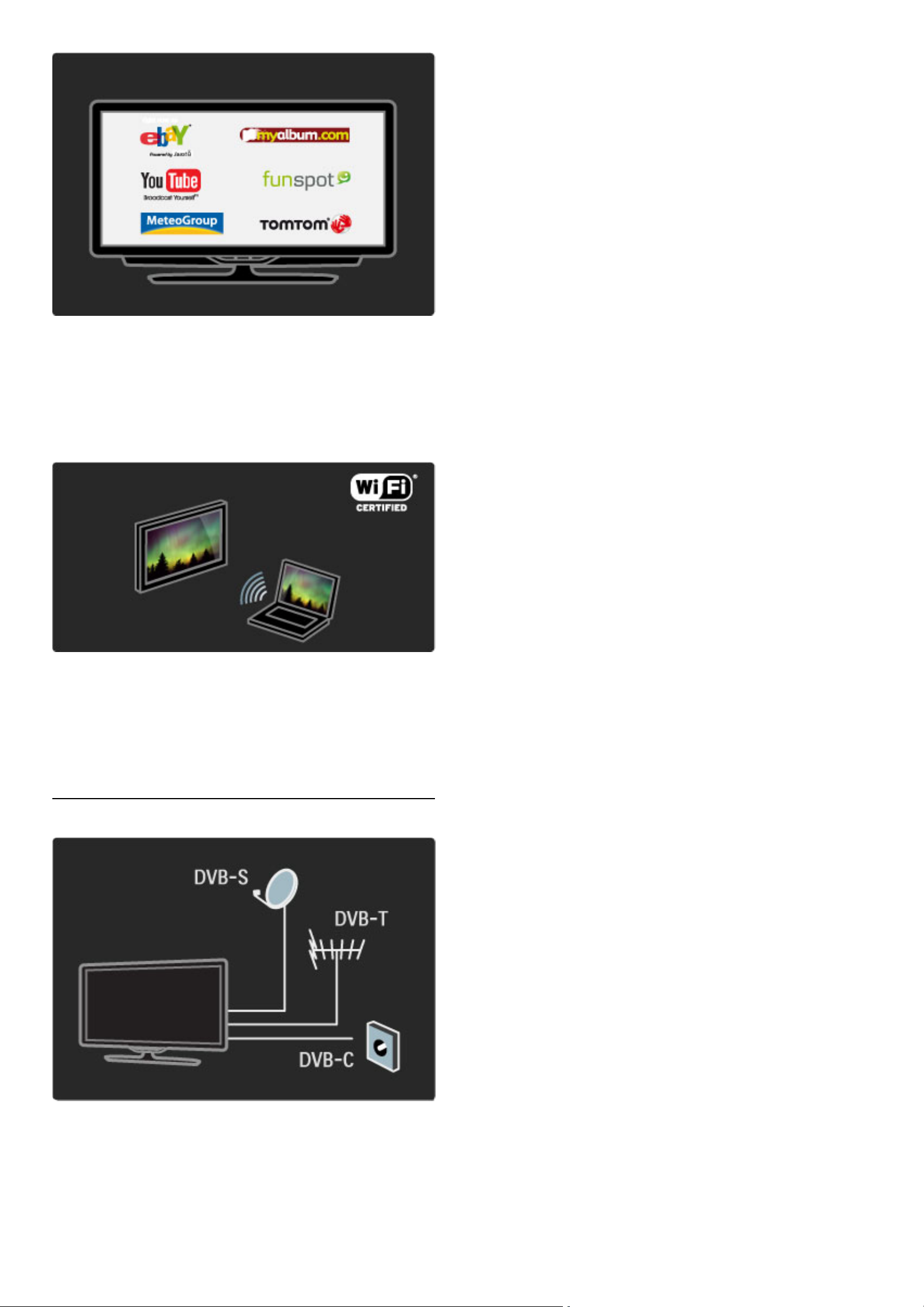
Net TV
Ako imate internetsku vezu u ku!noj mre"i, mo"ete se povezati s
uslugom Net TV. Net TV pru"a filmove na internetu, slike, glazbu,
informacije i zabavu, igre i jo# mnogo toga.
Vi#e informacija o usluzi Net TV potra"ite u odjeljku Pomo! >
Kori"tenje televizora > Net TV.
Wi-Fi MediaConnect
Wi-Fi MediaConnect mo"ete koristiti za be"i$no usmjeravanje
datoteka, kao #to su datoteke s filmovima, glazbom ili prezentacijama,
s prijenosnog ili stolnog ra$unala na televizor.
Vi#e informacija o zna$ajki Wi-Fi MediaConnect potra"ite u odjeljku
Pomo! > Pode"avanje > Mre#a > Wi -Fi MediaConnect.
Satelitski prijemnik
Osim DVB-T i DVB-C prijema, ovaj televizor ima ugra%eni satelitski
DVB-S prijemnik. Mo"ete povezati satelitsku antenu i primati
digitalne satelitske kanale.
Vi#e informacija o satelitskim kanalima potra"ite u odjeljku Pomo! >
Pode"avanje > Satelitski kanali.
Po$etak / Pregled televizora 11
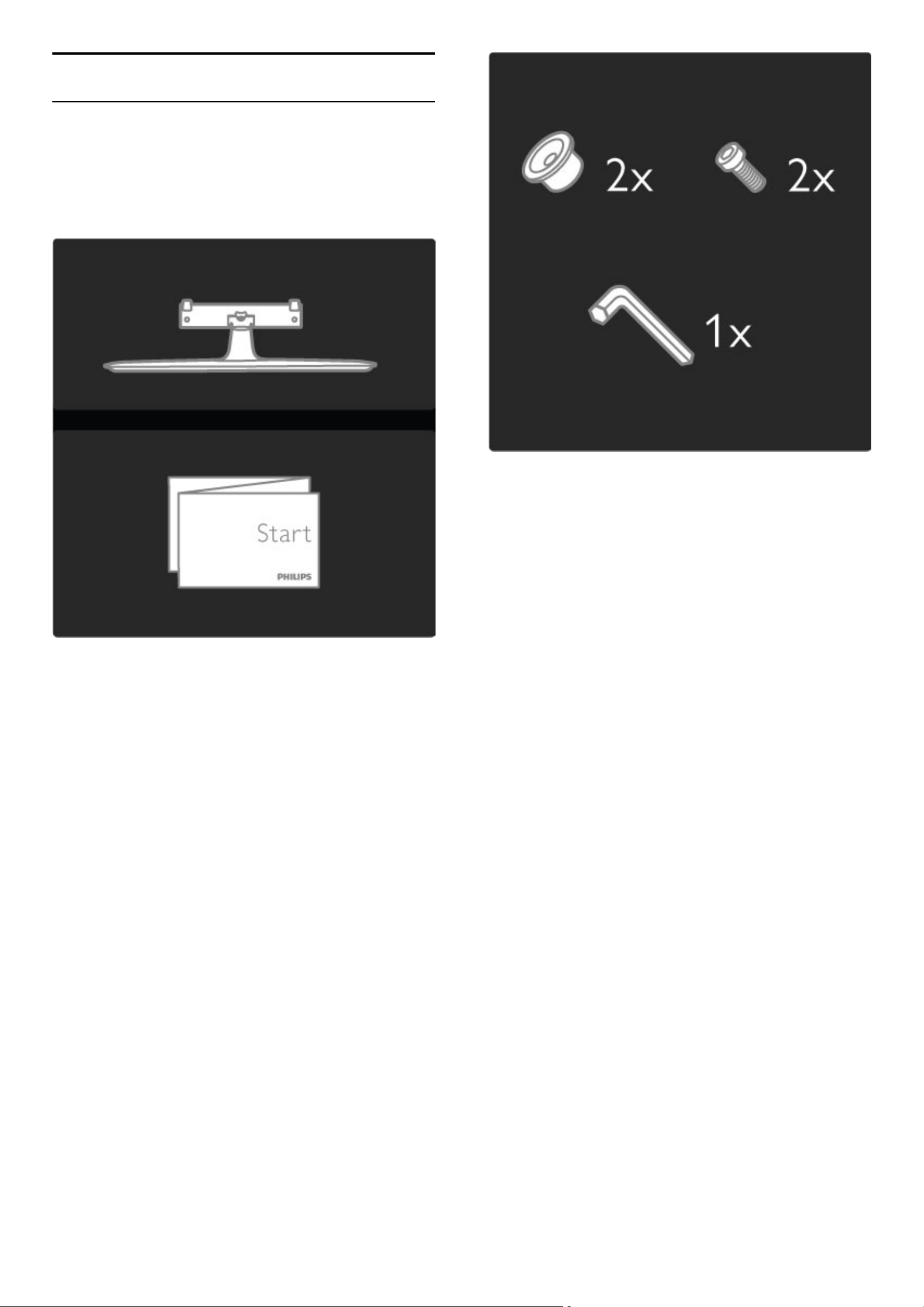
1.2 Postavljanje
Monta!a na zid ili na postolje
Postolje 2-u-1 koje se isporu!uje s televizorom mo"e se koristiti kao
stolno postolje ili kao nosa! za monta"u na zid. Upute za monta"u
postolja 2-u-1 na zid nalaze se i u tiskanom Vodi!u za po!etak.
Pro!itajte upute na sljede"im stranicama.
Pa!nja
Monta#a televizora na zid zahtijeva posebne vje$tine i trebale bi ga
izvoditi kvalificirane osobe. Monta#a televizora na zid treba se
provesti u skladu sa sigurnosnim standardima vezanima uz te#inu
televizora. Prije postavljanja televizora pro!itajte i sigurnosne mjere.
Koninklijke Philips Electronics N.V. ne snosi odgovornost za nepravilno
montiranje niti bilo kakvu monta"u koja mo"e dovesti do nezgode ili
ozljede.
Ako je potrebno, televizor odvojite od postolja.
Kako biste televizor montirali na zid, trebaju vam 2 vijka za
pri!vr$"ivanje televizora na postolje i 2 diska za monta#u, kao $to je
prikazano.
Skinite vijak u sredini poluge pomo"u isporu!enog $esterokutnog
klju!a.
12 Po!etak / Postavljanje
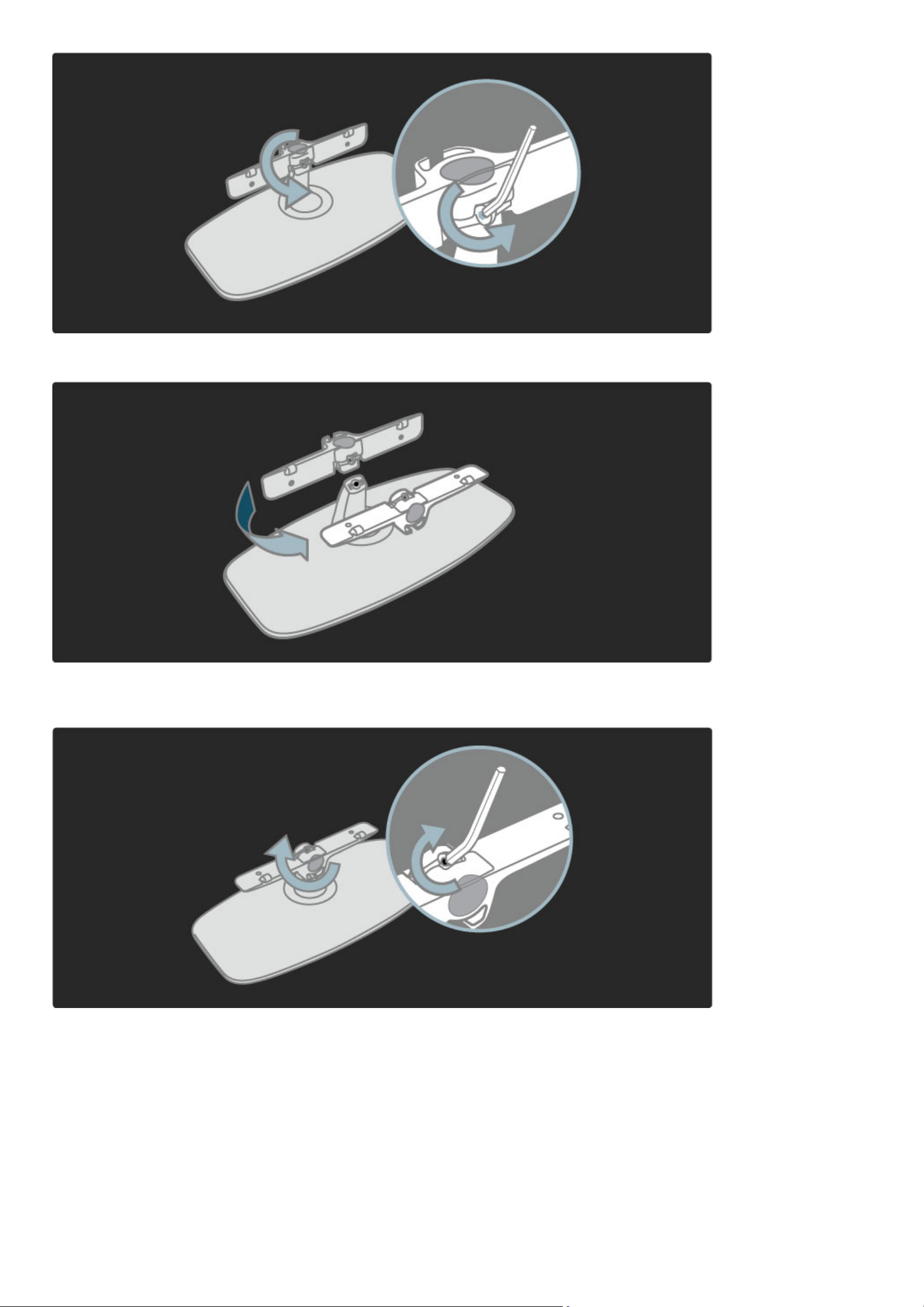
Okrenite polugu kao !to je prikazano.
Ponovo postavite polugu na postolje i pri"vrstite vijak pomo#u
!esterokutnog klju"a.
Pri"vrstite postolje na televizor.
Po"etak / Postavljanje 13
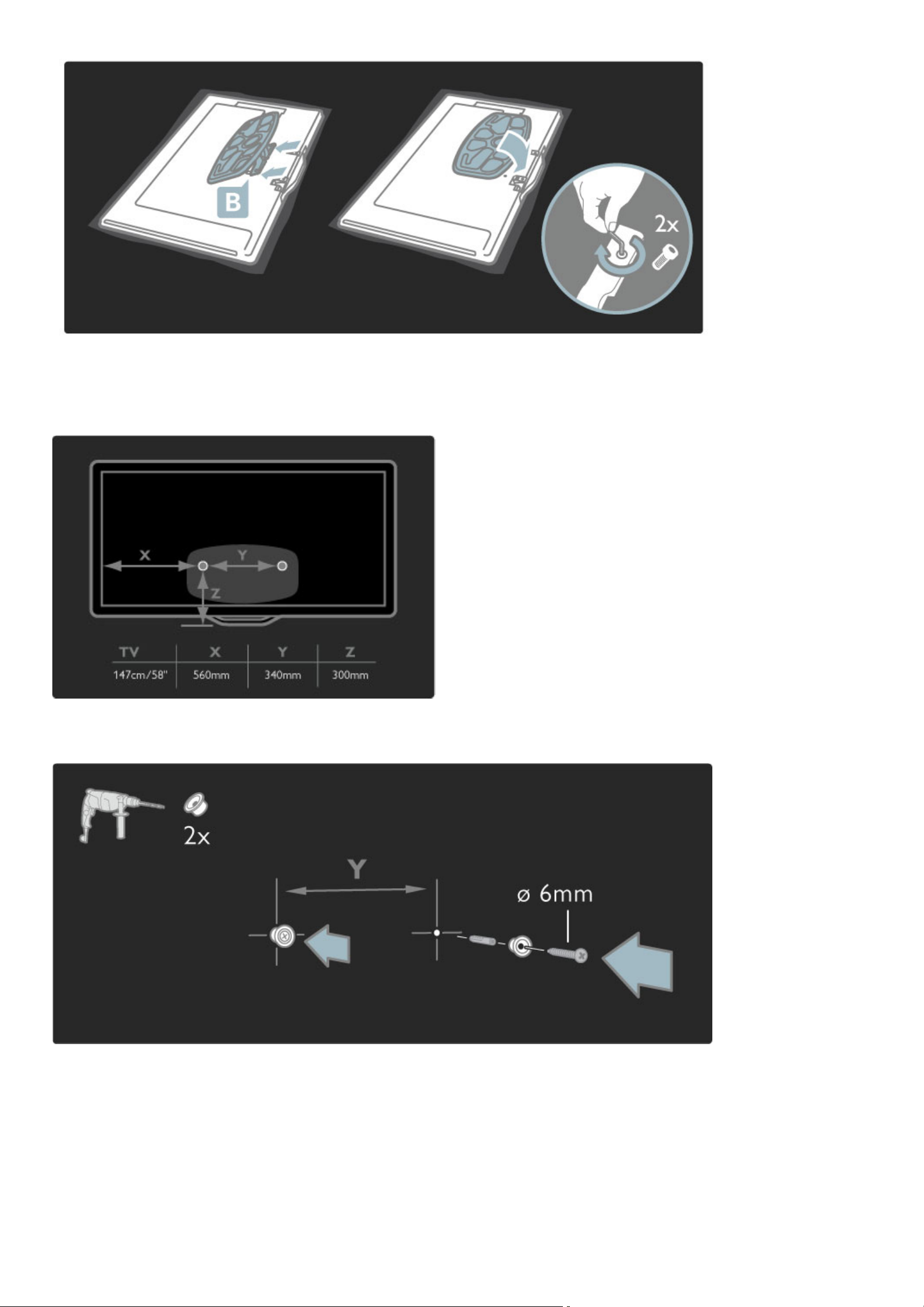
Televizor je montiran na ispravnoj visini ako su va!e o"i u ravnini sa
sredinom zaslona kada sjedite.
Udaljenost izme#u 2 pri"vrsne to"ke je 340 mm (58PFL9955).
Pri"vrstite 2 diska za monta$u. Upotrijebite vijke maksimalnog
promjera od 6 mm.
Donju plo"u postolja postavite na diskove za monta$u.
14 Po"etak / Postavljanje
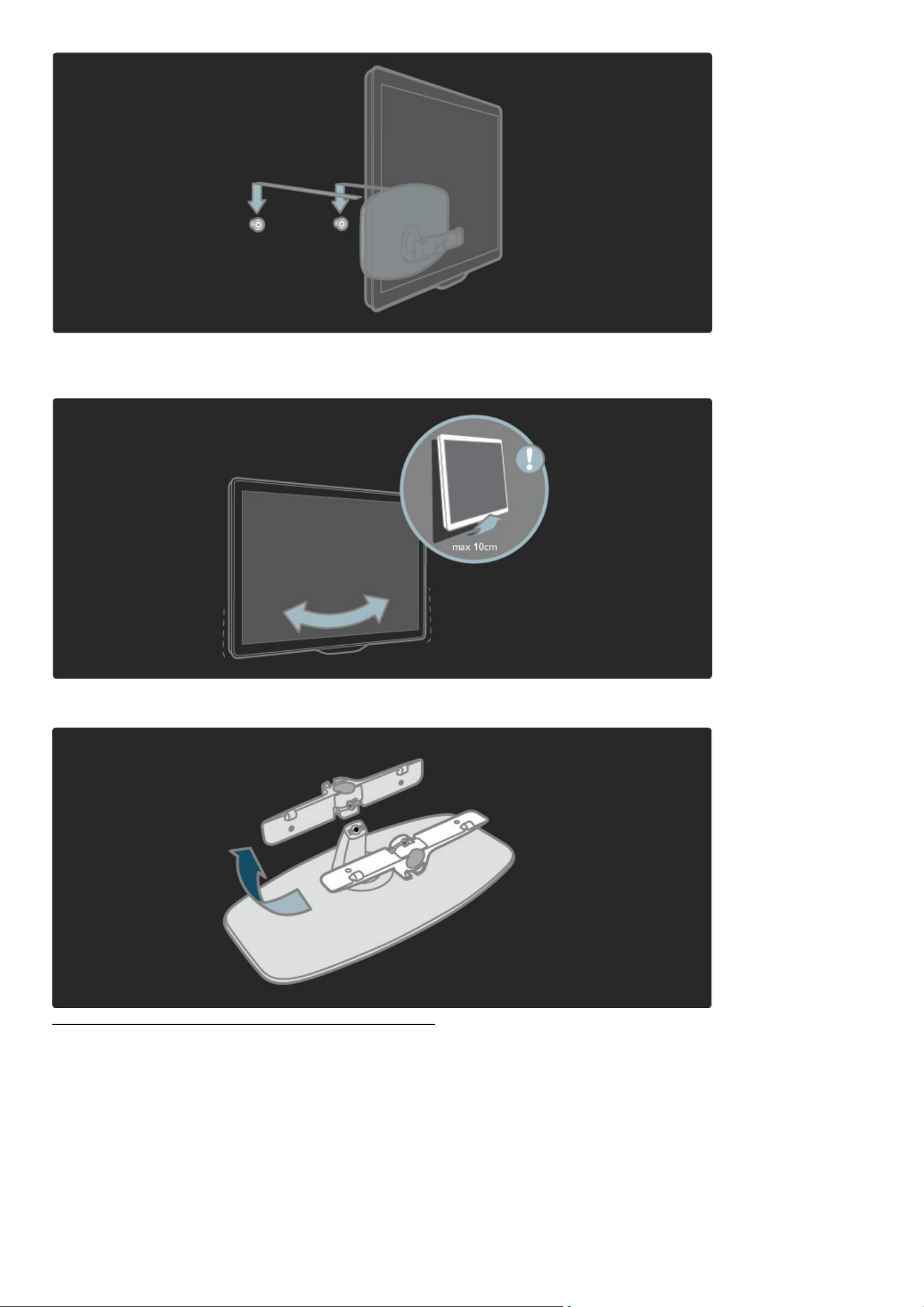
Kako biste poravnali televizor, njegov donji dio povucite malo prema
sebi i ostavite ga da sklizne na diskove.
Skinite vijke i polugu okrenite u prikazani polo!aj.
Informacije o standardu VESA
Va! se televizor mo"e montirati pomo#u zidnog nosa$a sukladnog VESA
standardu (nije u kompletu).
VESA kodovi za kupnju nosa"a:
VESA MIS-F 400 300, M6 (za 58PFL9955)
Koristite vijke duljine prikazane na slici.
Po"etak / Postavljanje 15
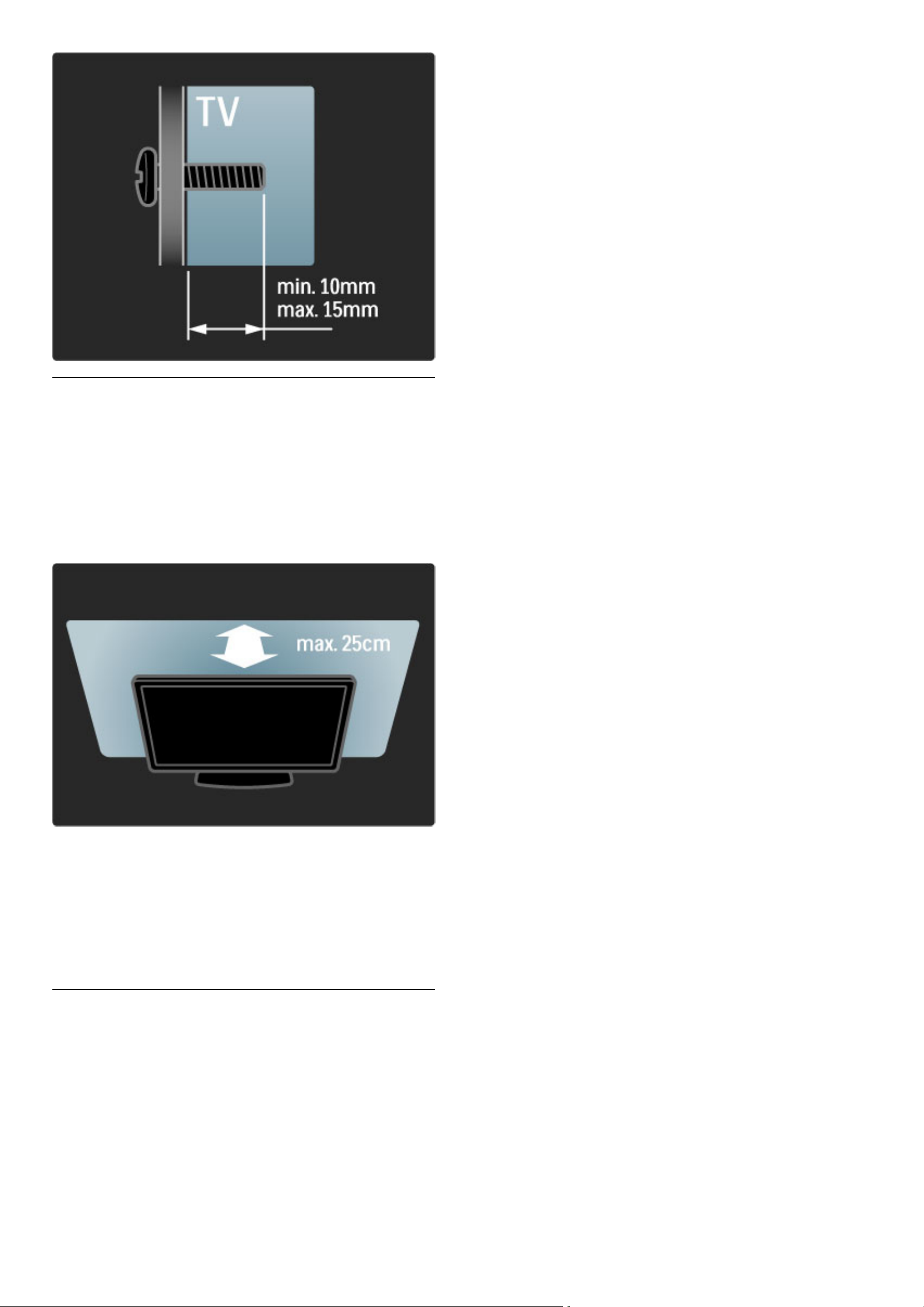
Postavljanje televizora
Prije postavljanja televizora pa!ljivo pro"itajte i sigurnosne mjere.
• Televizor postavite na mjesto gdje svjetlost ne pada izravno na
zaslon.
• Funkcija Ambilight najbolji #e u"inak imati ako prigu$ite svjetlo u
prostoriji.
• Funkcija Ambilight najbolji #e u"inak imati ako televizor smjestite do
25 cm od zida.
Televizor smjestite na idealnu udaljenost za gledanje. Bolje iskoristite
prednosti slike televizora visoke rezolucije bez zamaranja o!iju. Za
najbolje mogu"e iskustvo televizije i opu#teno gledanje potra$ite najbolju
to!ku, ravno ispred televizora.
Idealna udaljenost za gledanje televizije jednaka je veli"ini dijagonale
zaslona uve#anoj tri puta. Kada ste u sjede#em polo!aju, va$e o"i
trebaju biti u ravnini sa sredinom zaslona.
Sigurnost i odr!avanje
Prije nego $to po"nete koristiti televizor, s razumijevanjem pro"itajte
sve upute. Jamstvo prestaje vrijediti u slu"aju bilo kakvih $teta nastalih
zbog nepridr!avanja uputa.
Rizik od strujnog udara ili po!ara!
• Televizor ili daljinski upravlja" ne izla!ite ki$i, vlazi ili velikoj toplini.
• U blizinu televizora nikada nemojte smje$tati posude s vodom,
poput vaza. Ako teku#ina dospije na televizor ili u njega, odmah
isklju"ite televizor iz naponske uti"nice. Obratite se slu!bi za korisnike
tvrtke Philips radi provjere televizora prije njegovog ponovnog
kori$tenja.
• Televizor, daljinski upravlja" i baterije ne stavljajte blizu otvorenog
plamena ili drugih izvora topline, uklju"uju#i izravnu sun"evu svjetlost.
• Svije#e i druge vrste otvorenog plamena uvijek dr!ite podalje od
ovog proizvoda.
• Ne stavljajte predmete u ventilacijske i druge otvore na televizoru.
• Utika"i za napajanje ne smiju se izlagati velikoj sili. Olabavljeni utika"i
za napajanje mogu uzrokovati iskrenje i predstavljaju rizik od po!ara.
• Na televizor ili kabel za napajanje ne stavljajte nikakve predmete.
• Prilikom iskop"avanja kabela za napajanje uvijek vucite za utika",
nikada za kabel.
Rizik od ozljede ili o"te#enja televizora!
• Za podizanje i no$enje televizora te!eg od 25 kg potrebne su dvije
osobe.
• Ako televizor montirate na postolje, koristite samo isporu"eno
postolje. Postolje dobro pri"vrstite za televizor. Televizor smjestite na
ravnu vodoravnu povr$inu koja mo!e izdr!ati njegovu te!inu.
• Kada montirate televizor na zid, provjerite mo!e li zidni nosa"
sigurno podnijeti te!inu televizora. Koninklijke Philips Electronics N.V.
ne snosi odgovornost za neispravno montiranje na zid koje mo!e
rezultirati nezgodom, ozljedom ili $tetom.
Za djecu postoji rizik od ozljede!
Kako biste sprije"ili prevrtanje televizora i ozljede djece, provedite
ove mjere opreza:
• Nikada ne stavljajte televizor na povr$inu pokrivenu tkaninom ili
drugim materijalom koji se mo!e izvu#i.
• Pripazite da nijedan dio televizora ne visi iznad ruba povr$ine.
• Televizor nikada nemojte postavljati na visoko poku#stvo, poput
polica za knjige, bez pri"vr$#ivanja tog komada poku#stva i televizora
za zid ili neki drugi odgovaraju#i potporanj.
• Upoznajte djecu s opasnostima koje im prijete ako se penju na
poku#stvo kako bi dosegnuli televizor.
Rizik od pregrijavanja!
Radi prozra"ivanja ostavite najmanje 10 cm prostora oko televizora.
Pazite da zavjese ili drugi predmeti na prekriju ventilacijske otvore
televizora.
Grmljavinsko nevrijeme
Prije grmljavinskog nevremena isklju"ite televizor iz naponske uti"nice
i antenske priklju"nice. Tijekom grmljavinskog nevremena ne
dodirujte nijedan dio televizora, kabela za napajanje ili antenskog
kabela.
Rizik od o"te#enja sluha!
Izbjegavajte kori$tenje slu$alica pri velikoj glasno#i ili du!e vremensko
razdoblje.
Niske temperature
Ako se televizor prevozi na temperaturi ispod 5°C, prije priklju"ivanja
u naponsku mre!u raspakirajte televizor i pri"ekajte da njegova
temperatura dosegne temperaturu prostorije.
• Rizik od o$te#enja zaslona televizora! Zaslon nikada nemojte
dodirivati, gurati, trljati ili udarati bilo kakvim predmetom.
• Prije "i$#enja iskop"ajte televizor.
• Televizor i okvir "istite mekanom, vla!nom krpom. Televizor ne
"istite tvarima kao $to su alkohol, kemikalije ili sredstva za "i$#enje u
ku#anstvu.
• Kako biste izbjegli o$te#enja ili izblje%ivanje boje, kapi vode obri$ite
$to je prije mogu#e.
16 Po"etak / Postavljanje
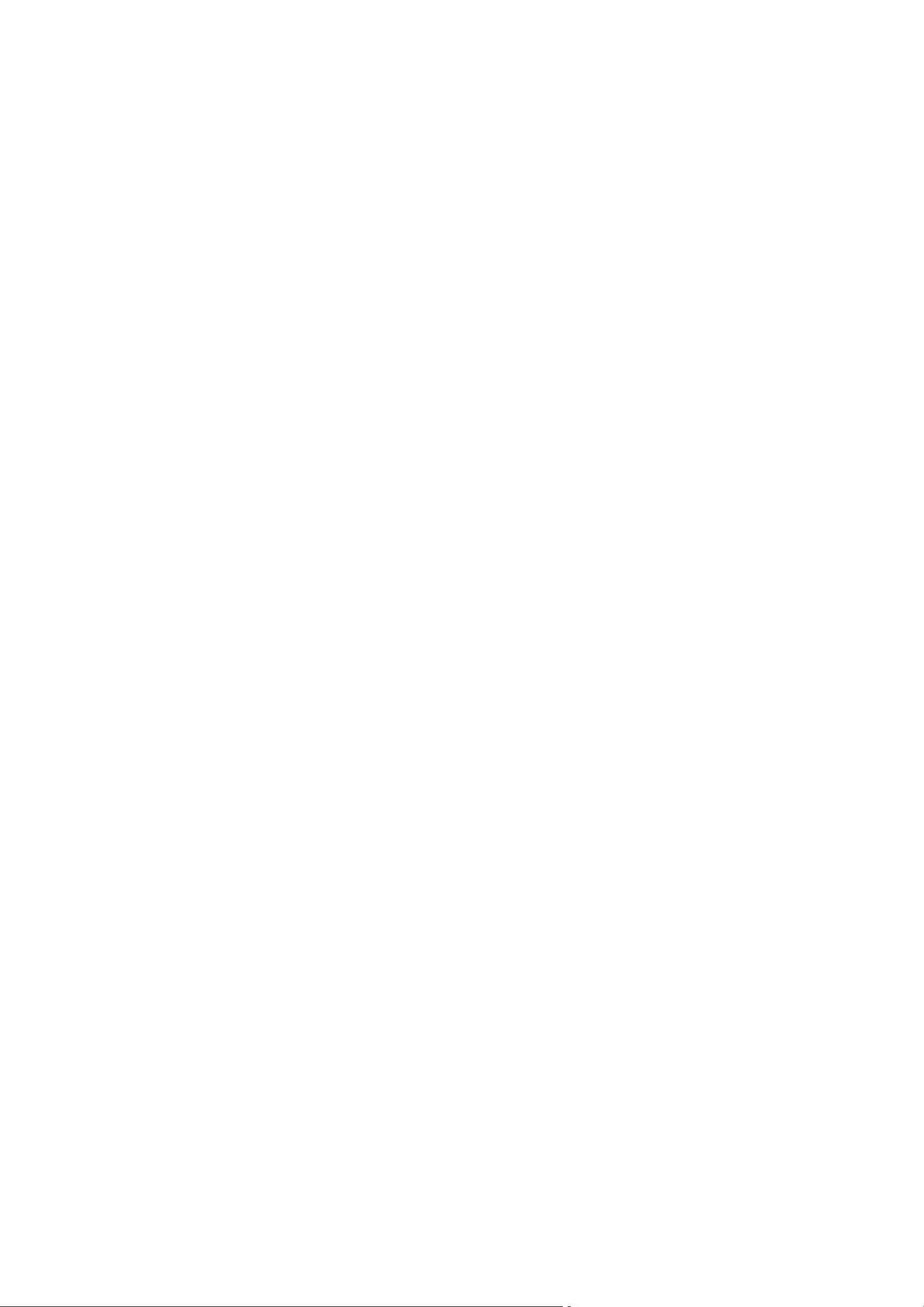
• Izbjegavajte stati!ne slike "to je mogu#e vi"e. Stati!ne su slike one
slike koje ostaju na zaslonu du$e vremensko razdoblje. Stati!ne slike
uklju!uju zaslonske izbornike, crne trake, prikaze vremena itd. Ako
morate koristiti stati!ne slike, smanjite kontrast i svjetlinu kako biste
izbjegli o"te#enje zaslona.
Po!etak / Postavljanje 17
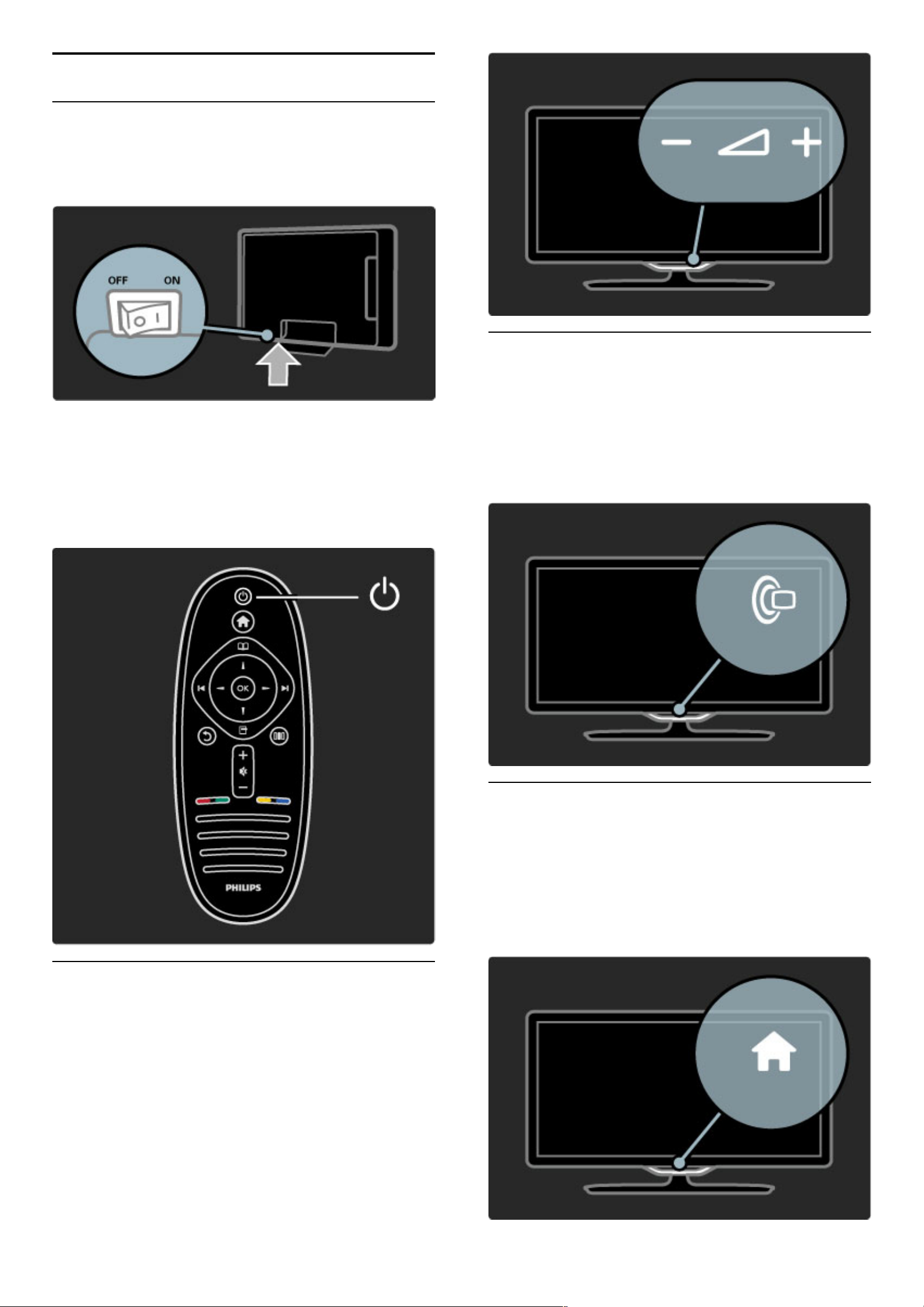
1.3 Tipke na televizoru
Prekida! za napajanje
Televizor uklju!ite ili isklju!ite pomo"u prekida!a za napajanje koji se
nalazi na donjem dijelu televizora. Televizor ne tro#i energiju dok je
isklju!en.
Ako je crveni indikator isklju!en, televizor uklju!ite pomo"u prekida!a
za napajanje.
Ako je crveni indikator uklju!en (oznaka stanja pripravnosti), pritisnite
O na daljinskom upravlja!u kako biste uklju!ili televizor. Televizor
mo$ete uklju!iti iz stanja pripravnosti i pomo"u bilo kojeg gumba na
televizoru. Potrebno je nekoliko sekundi da se televizor pokrene.
V Glasno"a
Pritisnite V (glasno"a) - ili + za prilagodbu glasno"e. Mo$ete
koristiti i tipku + ili - na daljinskom upravlja!u.
J Ambilight
Pritisnite J (Ambilight) kako biste uklju!ili ili isklju!ili funkciju
Ambilight.
Dok je televizor u stanju pripravnosti, mo$ete uklju!iti Ambilight i
stvoriti Ambilight LoungeLight efekt u prostoriji. Vi#e informacija o
efektu LoungeLight potra$ite u odjeljku Pomo" > Kori#tenje
televizora > Kori#tenje funkcije Ambilight > LoungeLight
h Po!etak
Pritisnite h (Po!etak) kako biste na zaslonu otvorili izbornik
Po!etak. Izbornikom Po!etak mo$ete se kretati pomo"u tipke za
glasno"u - ili + (lijevo ili desno) i kanal - ili + (dolje ili gore) na
televizoru. Za potvrdu odabira ponovo pritisnite h.
Vi#e informacija o izborniku Po!etak potra$ite u odjeljku Pomo" >
Kori#tenje televizora > Izbornici > hPo!etak
18 Po!etak / Tipke na televizoru
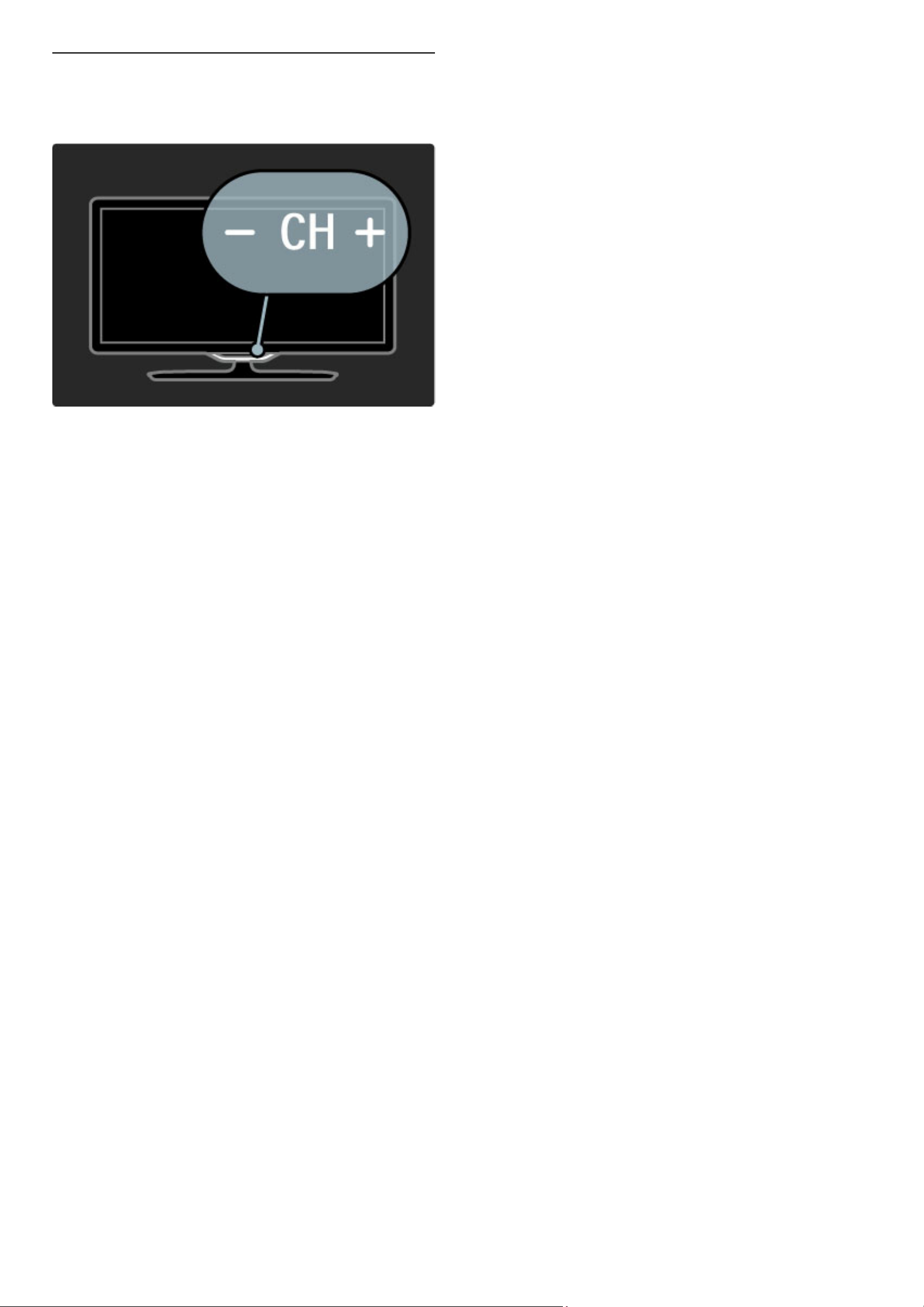
CH Kanal
Pritisnite CH (kanal) - ili + za promjenu kanala. Mo!ete i koristiti
tipku W ili X na daljinskom upravlja"u.
Po"etak / Tipke na televizoru 19
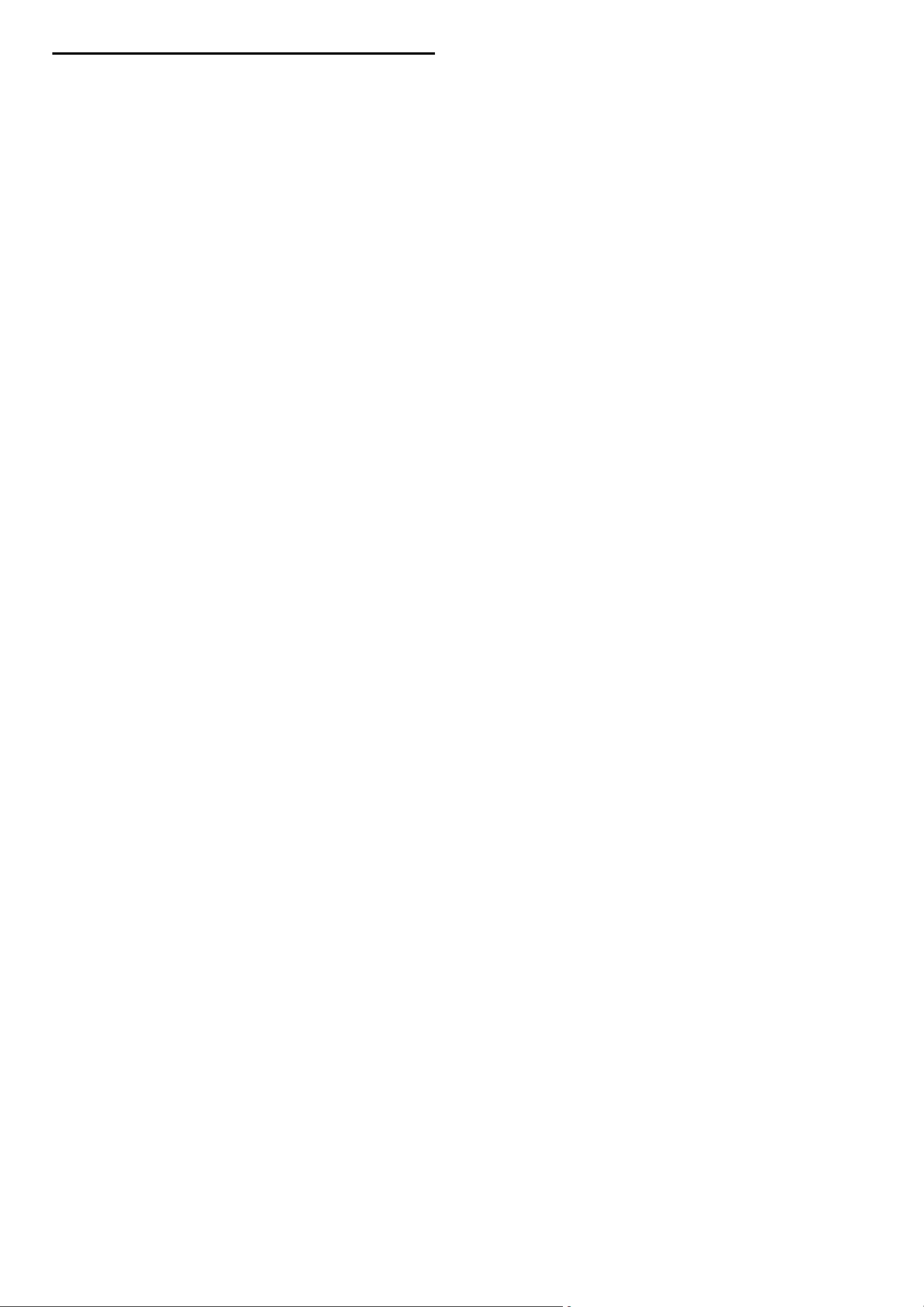
1.4 Registracija televizora
!estitamo na kupnji i dobro do"li u Philips.
Registrirajte svoj televizor i u!ivajte u nizu prednosti, uklju"uju#i punu
podr$ku (uz sadr!aje za preuzimanje), privilegirani pristup
informacijama o novim proizvodima, ekskluzivne ponude i popuste,
$ansu za osvajanje nagrada i "ak sudjelovanje u posebnim anketama o
novim izdanjima.
Idite na www.philips.com/welcome
20 Po"etak / Registracija televizora
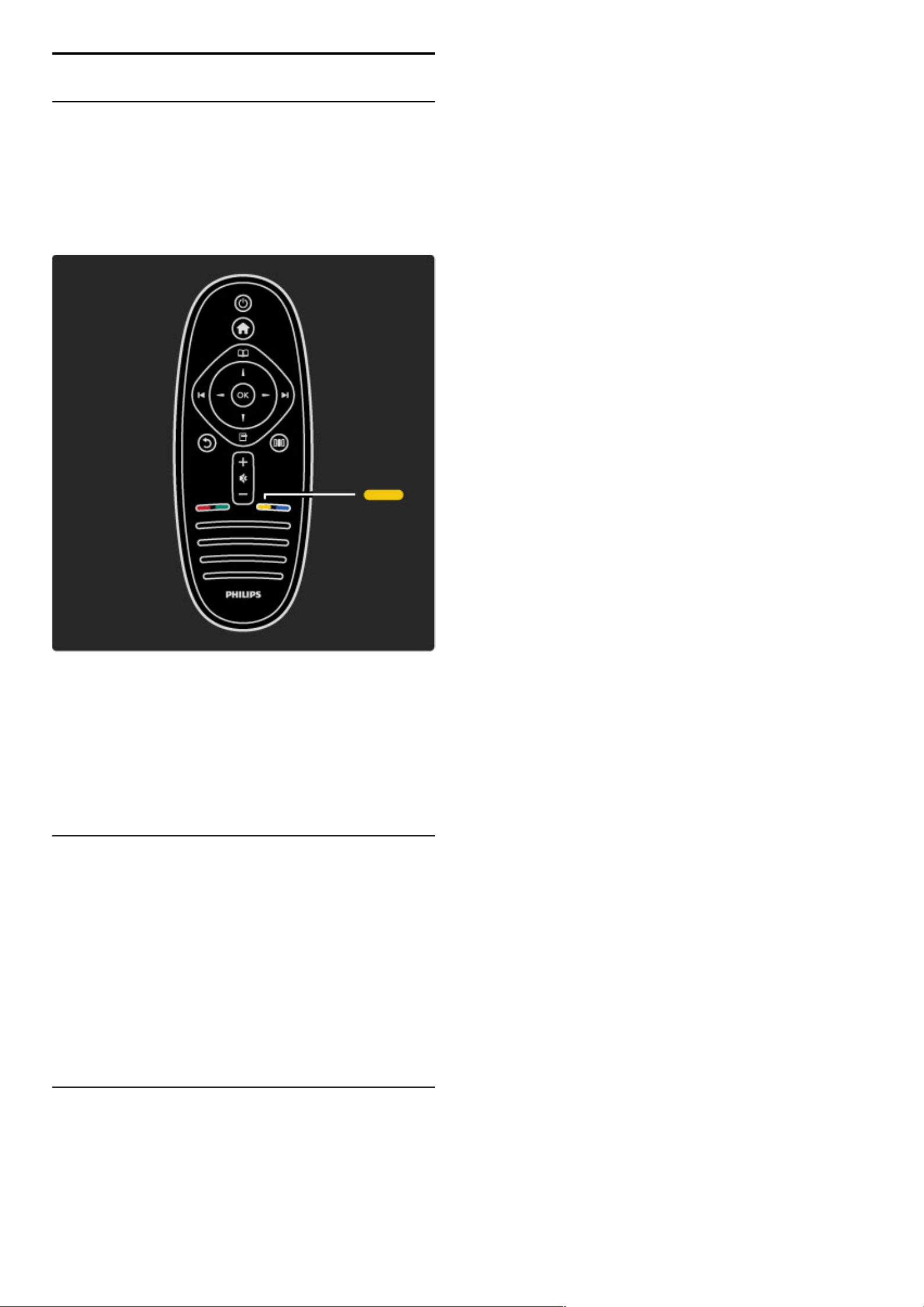
1.5 Pomo! i podr"ka
Kori"tenje pomo!i i pretrage
Pomo!
Pomo! mo"ete otvoriti iz izbornika Po#etak. U ve!ini slu#ajeva,
mo"ete i pritisnuti #utu tipku na daljinskom upravlja#u kako biste
izravno otvorili ili zatvorili Pomo!. Kod nekih aktivnosti, kao $to je
teletekst, tipke u boji imaju odre%ene funkcije i ne mogu se koristiti za
otvaranje Pomo!i.
Zatvorite Pomo! prije izvr$avanja uputa iz nje. Pritisnite #utu tipku ili
h kako biste zatvorili Pomo!. Kada ponovo pritisnete #utu tipku,
Pomo! !e se otvoriti na stranici na kojoj ste je zatvorili.
¬ Pretraga
U Pomo!i koristite ¬ Pretraga kako biste prona$li "eljenu temu.
Odaberite temu s popisa pomo!u tipki za navigaciju i pritisnite OK.
Tema koju tra"ite mo"da ne!e biti na prvoj stranici nego nekoliko
stranica dalje. Pritisnite x za prelazak na sljede!u stranicu.
Podr"ka na mre#i
Kako biste rije$ili bilo koji problem vezan uz televizor tvrtke Philips,
mo"ete se obratiti na$oj podr$ci na mre"i. Mo"ete odabrati svoj jezik
i unijeti broj modela svog proizvoda.
Posjetite www.philips.com/support
Na web-stranici podr$ke mo"ete prona!i telefonski broj u svojoj
dr"avi na koji nas mo"ete kontaktirati, kao i odgovore na #esta
pitanja.
Mo"ete preuzeti novi softver za televizor ili priru#nik koji !ete #itati
na ra#unalu. Mo"ete putem e-po$te poslati konkretno pitanje ili, u
nekim dr"avama, razgovarati na mre"i s jednim od na$ih suradnika.
Kontaktirajte Philips
Za podr$ku mo"ete nazvati slu"bu za podr$ku potro$a#ima tvrtke
Philips u svojoj dr"avi. Telefonski broj prona!i !ete u tiskanoj
dokumentaciji isporu#enoj s televizorom.
Ili posjetite na$e web-mjesto www.philips.com/support
Broj modela i serijski broj televizora
Od vas !e se mo"da zatra"iti da ostavite broj modela i serijski broj
televizora. Te brojeve mo"ete prona!i na naljepnici na ambala"i ili na
naljepnici ure%aja sa stra"nje strane ili na donjem dijelu televizora.
Po#etak / Pomo! i podr$ka 21
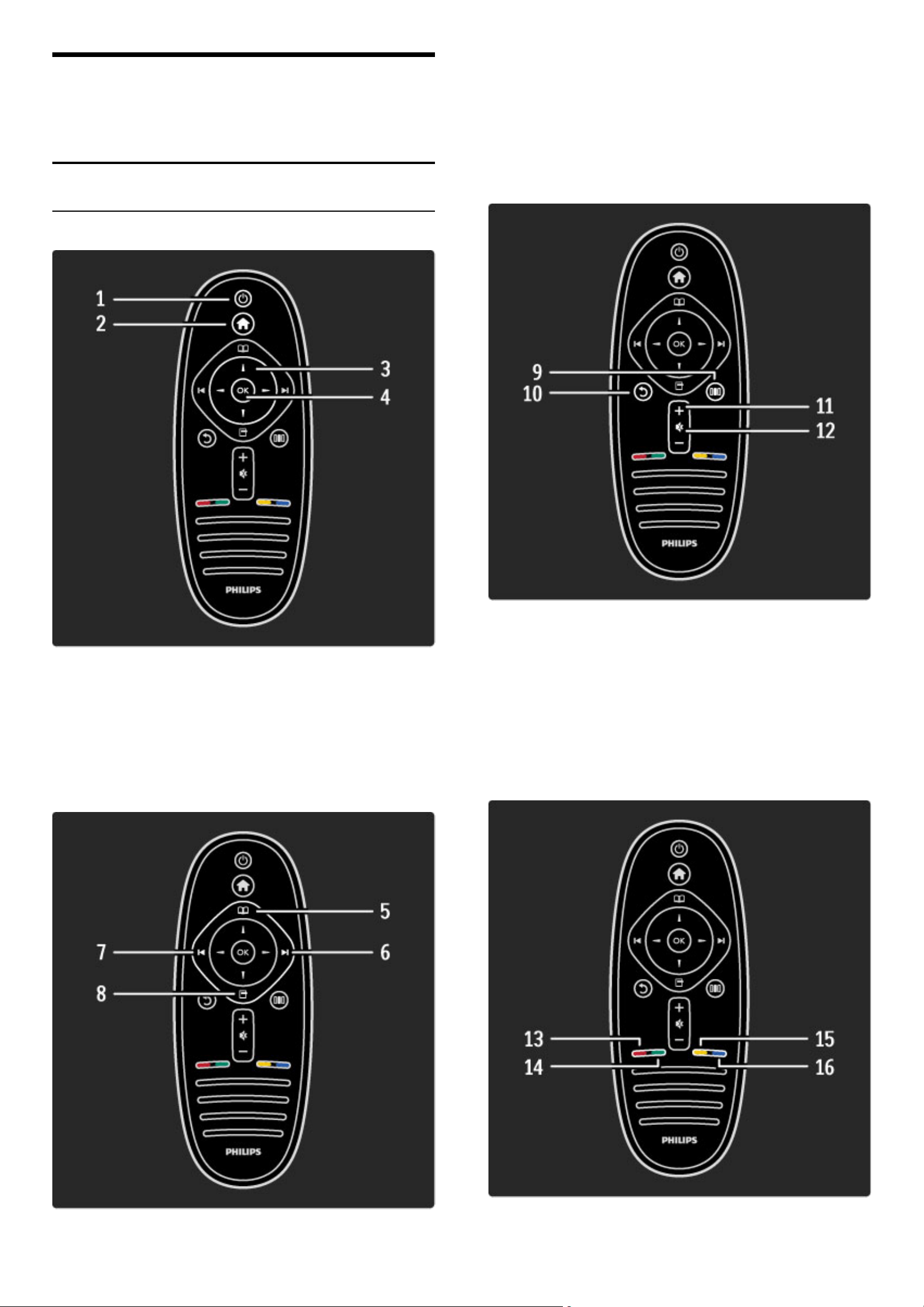
2
2.1
Kori!tenje
televizora
Daljinski upravlja"
Pregled
1 Stanje pripravnosti O
Uklju!ivanje televizora ili vra"anje u stanje pripravnosti.
2 Po"etak h
Otvaranje ili zatvaranje izbornika Po!etak.
3 Tipka za navigaciju
Navigacije prema gore, dolje, ulijevo ili udesno.
4 Tipka OK
Aktiviranje odabira.
5 Pretra#ivanje e
Otvaranje ili zatvaranje izbornika Pretra#ivanje.
6 Sljede$e W
Prelazak na sljede"i kanal, stranicu ili poglavlje.
7 Prethodno X
Prelazak na prethodni kanal, stranicu ili poglavlje.
8 Opcije o
Otvaranje ili zatvaranje izbornika Opcije.
9 Natrag b
Povratak na prethodni kanal. Izlaz iz izbornika bez promjene
postavke. Povratak na prethodnu stranicu teleteksta ili usluge Net TV.
10 Pode!avanje s
Otvaranje ili zatvaranje naj!e$"e kori$tenih postavki kao $to su slika,
zvuk ili funkcija Ambilight.
11 Glasno$a V
Pode$avanje razine glasno"e.
12 Isklju"ivanje zvuka m
Isklju!ivanje zvuka i njegovo ponovno uklju!ivanje.
22 Kori$tenje televizora / Daljinski upravlja!
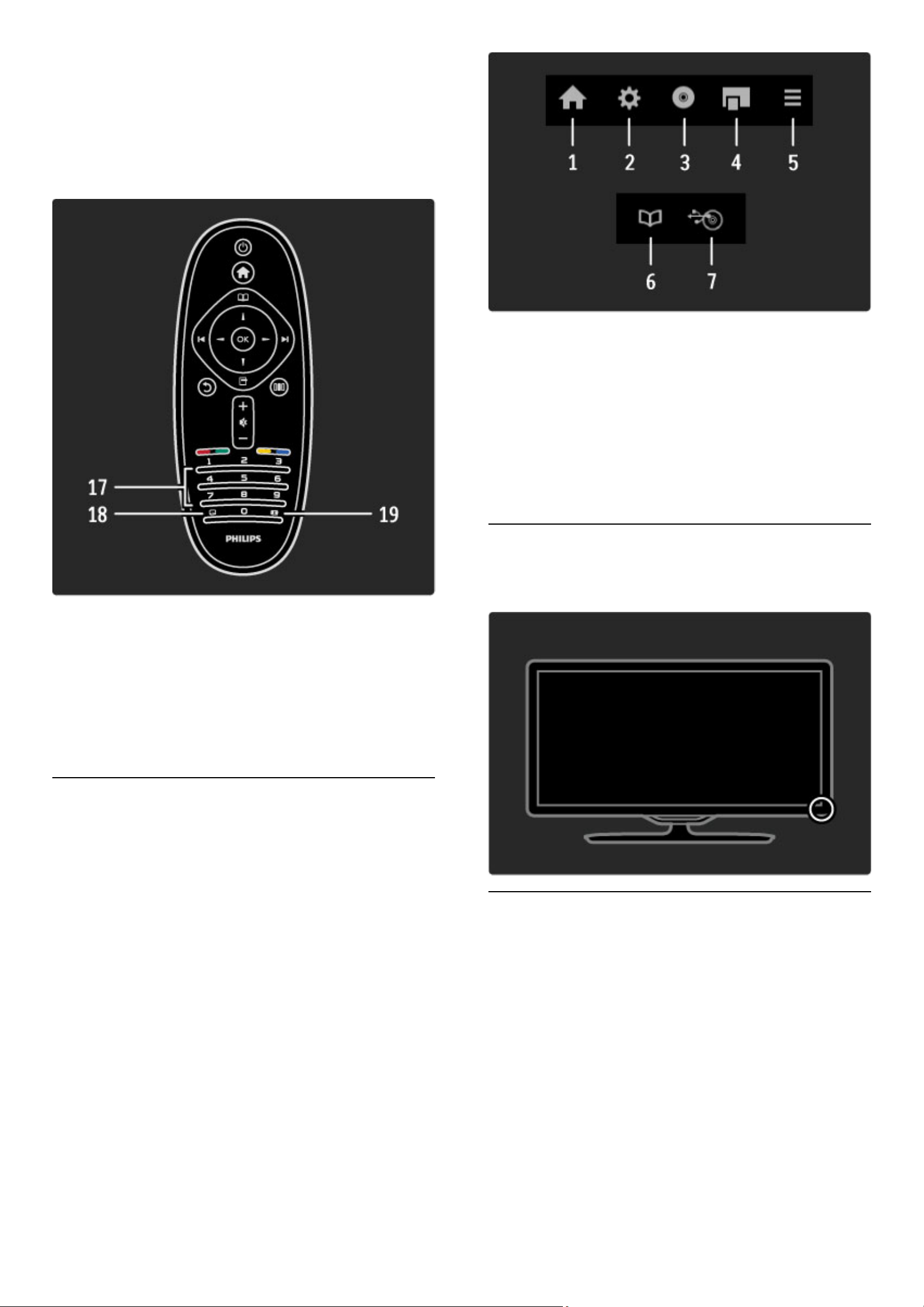
13 Crvena tipka
Otvaranje interaktivne televizije ili odabir stranice teleteksta.
14 Zelena tipka
Otvaranje ili zatvaranje ekolo!kih postavki ili odabir stranice teleteksta.
15 !uta tipka
Otvaranje ili zatvaranje Pomo"i ili odabir stranice teleteksta.
16 Plava tipka
Odabir stranice teleteksta.
17 Numeri"ke tipke i tipke sa slovima
Izravni odabir televizijskog kanala ili unos teksta.
18 Titlovi j
Uklju#ivanje i isklju#ivanje titlova.
19 Format slike f
Promjena formata slike.
Odaberite Pomo# > Po"etak > Pregled televizora > Daljinski
upravlja" i saznajte kako koristiti daljinski upravlja#.
Daljinski upravlja" EasyLink
Daljinski upravlja! televizora mo"e se koristiti i za upravljanje povezanim
ure#ajem. Ure#aj mora imati EasyLink (HDMI-CEC) i ta funkcija mora
biti uklju!ena. Ure#aj mora biti i povezan putem HDMI kabela.
Upravljanje ure$ajem koji ima EasyLink
Kako biste upravljali takvim ure$ajem pomo"u daljinskog upravlja#a
televizora, odaberite ure$aj - ili njegovu aktivnost - u h izborniku
Po#etak i pritisnite OK. Naredbe svih tipki, osim tipke h,
proslje$uju se ure$aju.
Ako tipka koja vam treba nije na daljinskom upravlja#u televizora, na
zaslonu se mogu prikazati dodatne tipke pomo"u funkcije Poka%i
daljinski upravlja#.
Prikaz tipki daljinskog upravlja"a
Za prikaz tipki daljinskog upravlja#a na zaslonu pritisnite o (Opcije) i
odaberite Poka%i daljinski upravlja". Odaberite tipku koju trebate i
pritisnite OK.
Za skrivanje tipki daljinskog upravlja#a ure$aja pritisnite b (Natrag).
Op"enito, ovim tipkama otvaraju se sljede"i izbornici ure$aja:
1 Izbornik Po#etak
2 Izbornik Postavljanje
3 Izbornik Disk (sadr%aj diska)
4 Sko#ni izbornik
5 Izbornik Opcije
6 Vodi# kroz programe
7 Odabir medija
Vi!e informacija o zna#ajki EasyLink potra%ite u odjeljku Pomo# >
Pode&avanje > Ure$aji > EasyLink HDMI-CEC.
Infracrveni senzor
Daljinski upravlja# uvijek usmjerite prema infracrvenom senzoru na
prednjoj strani televizora.
Baterije
Kako biste zamijenili baterije daljinskog upravlja#a, gurnite i otvorite
mali odjeljak na donjem dijelu daljinskog upravlja#a. Koristite 2
gumbaste baterije (CR2032 – 3V). Pazite da stranu baterije s
oznakom + (gornja strana) bude okrenuta prema gore. Na malom
odjeljku nalaze se 2 oznake +.
Kori!tenje televizora / Daljinski upravlja# 23
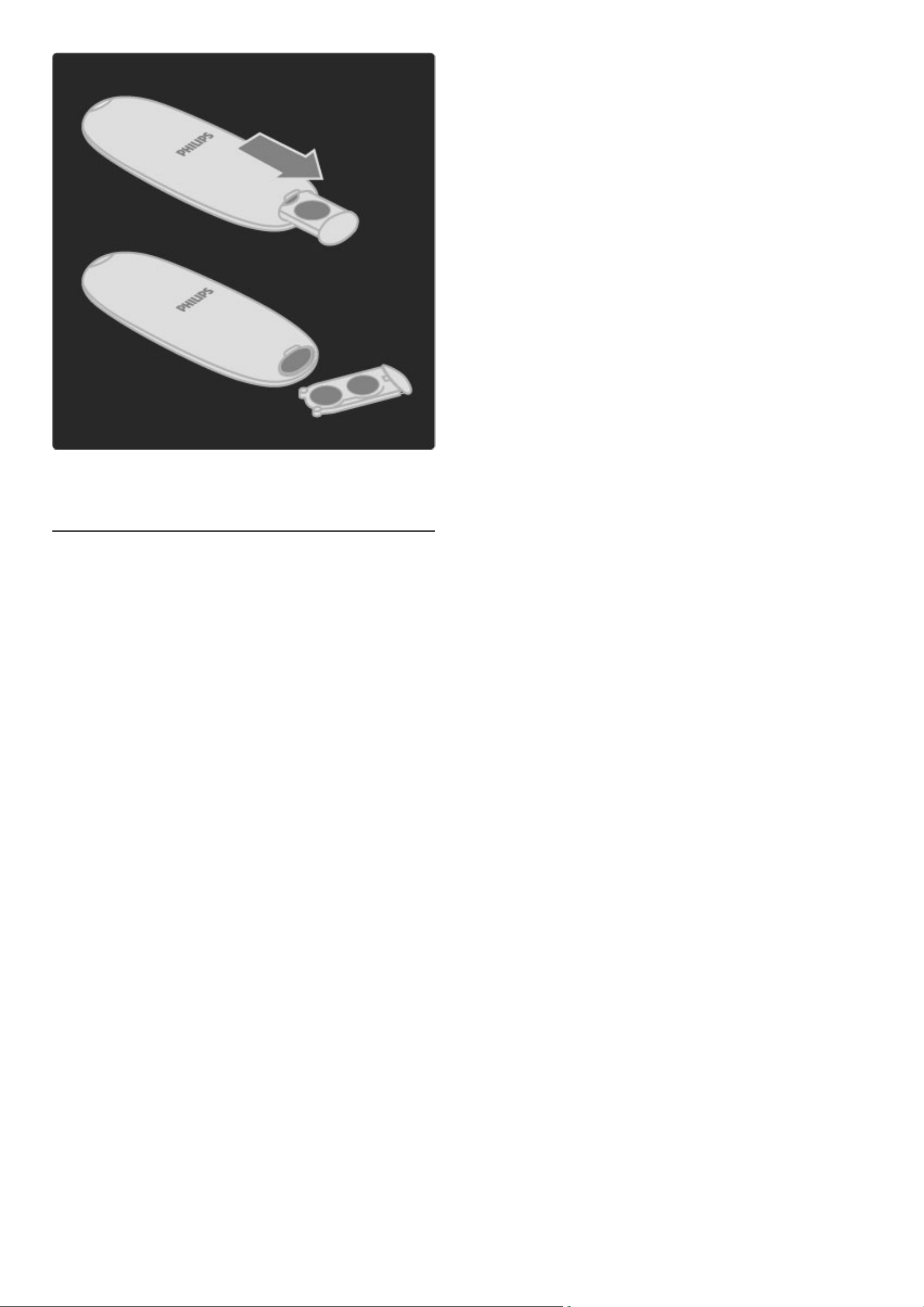
Izvadite baterije iz daljinskog upravlja!a ako ga ne"ete koristiti du#e
vrijeme. Bacite baterije sukladno pravilima za odlaganje baterije.
Pro!itajte Pomo! > Po"etak > Postavljanje > Kraj kori#tenja.
$i#!enje
Va$ daljinski upravlja! ima premaz otporan na ogrebotine.
Daljinski upravlja! !istite mekanom, vla#nom krpom. Televizor ili
daljinski upravlja! nikada nemojte !istiti tvarima kao $to su alkohol,
kemikalije ili sredstva za !i$"enje u ku"anstvu.
24 Kori$tenje televizora / Daljinski upravlja!
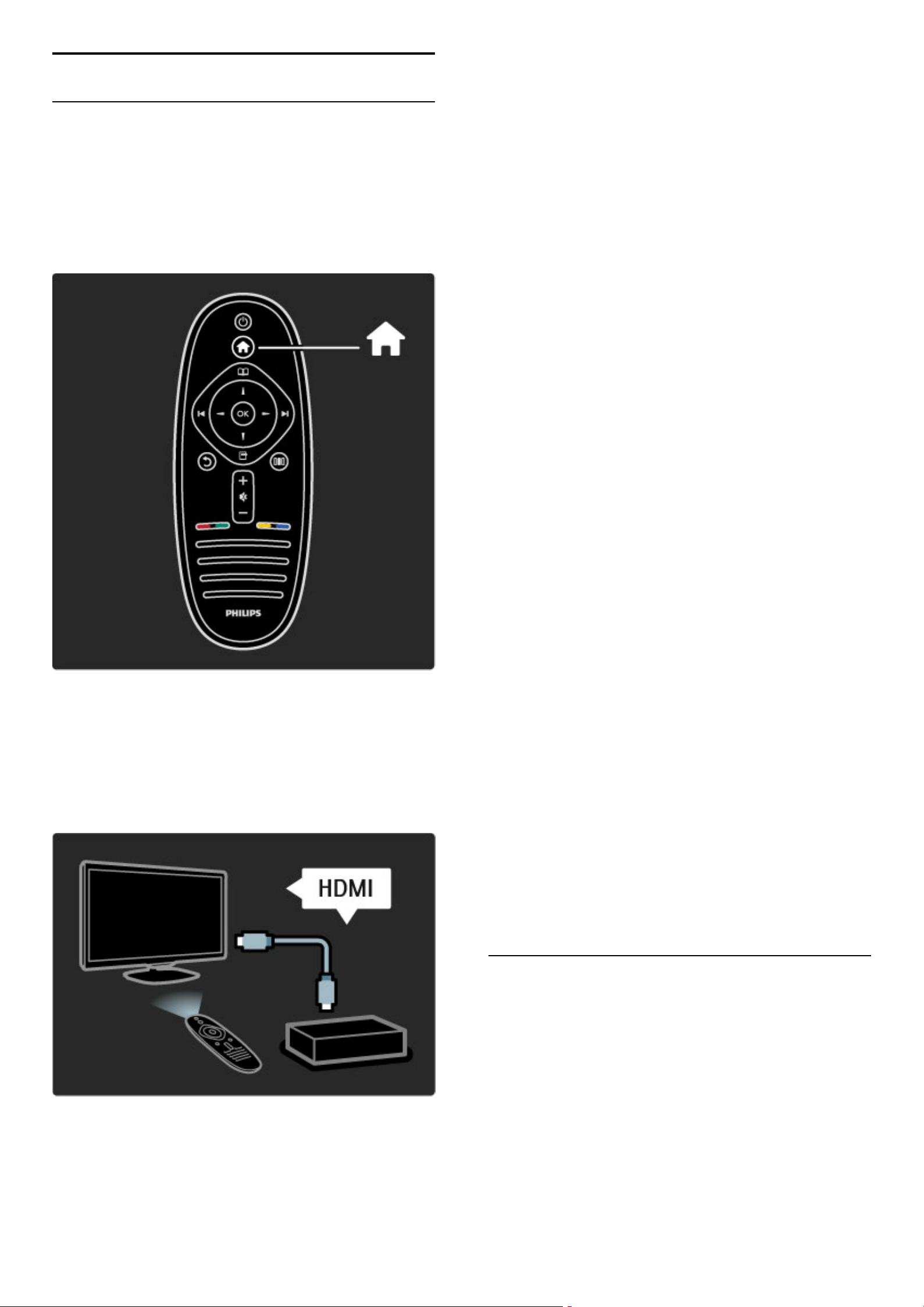
2.2 Izbornici
h Po!etak
Iz izbornika Po!etak mo"ete pokrenuti gledanje televizije ili filma na
disku, a mo"ete i pokrenuti neku drugu aktivnost. Mo"ete i dodati
aktivnost kada s televizorom pove"ete neki ure#aj.
Pritisnite h kako biste otvorili izbornik Po!etak.
Za pokretanje aktivnosti odaberite je pomo"u tipki za navigaciju i
pritisnite OK.
Za zatvaranje izbornika Po!etak ponovo pritisnite h.
Upravljanje odabranim ure"ajem
Pomo"u daljinskog upravlja!a televizora mo#e se upravljati nekim
ure$ajem ako je taj ure$aj povezan putem HDMI veze i ima EasyLink
(HDMI-CEC).
Vi%e informacija o EasyLink daljinskom upravlja!u potra#ite u odjeljku
Pomo# > Kori$tenje televizora > Daljinski upravlja! > Daljinski
upravlja! EasyLink.
Dodavanje ure"aja
Aktivnost ure$aja koji podr#avaju EasyLink (HDMI-CEC) automatski
se prikazuje u izborniku Po!etak. Jedan ure$aj mo#e dodati nekoliko
aktivnosti. Ure$aj mora biti povezan HDMI kabelom.
Ako se ure$aj koji ste povezali ne prikazuje u izborniku Po!etak,
mo#da je isklju!en EasyLink na ure$aju.
Ako ure$aj koji ste povezali ne podr#ava EasyLink (HDMI-CEC) ili
nije povezan HDMI kabelom, morate ru!no dodati ure$aj koriste"i
stavku Dodajte svoje ure"aje u izborniku Po!etak.
Dodavanje ure"aja
U izborniku po!etak odaberite Dodajte svoje ure"aje i pritisnite
OK. Slijedite upute na zaslonu.
Televizor "e zatra#iti odabir ure$aja i veze putem koje "e se ure$aj
povezati.
Ure$aj ili njegove aktivnosti sada su dodane u izbornik Po!etak.
Promjena naziva ure"aja
Za promjenu naziva dodanog ure$aja ili aktivnosti pritisnite o
(Opcije) i odaberite Preimenovati. Za unos novog naziva koristite
tipkovnicu na daljinskom upravlja!u na isti na!in na koji sastavljate
SMS/tekstualnu poruku.
Brisanje ure"aja
Za brisanje ure$aja ili aktivnosti iz izbornika Po!etak odaberite stavku
i pritisnite o (Opcije), a zatim odaberite Ukloni ovaj ure"aj. Ako se
nakon brisanja ure$aj ili aktivnost i dalje prikazuje u izborniku Po!etak,
isklju!ite postavku EasyLink na ure$aju kako biste sprije!ili automatski
prikaz.
Vi%e informacija o zna!ajki EasyLink potra#ite u odjeljku Pomo# >
Pode$avanje > EasyLink HDMI-CEC.
Opcije za ure"aj
Kako bi se u izborniku Po!etak prikazale opcije dostupne za ure$aj ili
aktivnost, odaberite ga i pritisniteo (Opcije). Mo#ete promijeniti
naziv ure$aja ili aktivnosti, ukloniti ih, promijeniti njihov redoslijed ili
vratiti aktivnosti ako ste neku od njih izbrisali s ure$aja.
Promjena redoslijeda
Kako biste promijenili redoslijed ure$aja ili aktivnosti u izborniku
Po!etak, odaberite ih i pritisnite o (Opcije).
1 Odaberite Preslo%i.
2 Pomo"u tipki za navigaciju premjestite ure$aj ili aktivnost na #eljeno
mjesto. Mo#ete samo promijeniti redoslijed dodanih ure$aja ili
aktivnosti.
3 Pritisnite OK kako biste potvrdili polo#aj. Svi ure$aji i aktivnosti
pomaknut "e se udesno.
Mo#ete ozna!iti drugi ure$aj ili aktivnost i promijeniti njezin polo#aj.
Kako biste zaustavili promjenu redoslijeda, pritisnite o (Opcije) i
odaberite Izlaz.
Vra#anje aktivnosti
Kako biste vratili izbrisanu aktivnost s ure$aja s nekoliko aktivnosti,
odaberite ure$aj ili jednu od njegovih aktivnosti i pritisnite o
(Opcije). Odaberite Vrati aktivnosti i pritisnite OK. Sve izbrisane
aktivnosti tog ure$aja ponovo "e se prikazati.
e Pretra%ivanje
Pomo$u izbornika Pretra"ivanje prona$i $ete kanal koji "elite gledati na
Popisu kanala, program iz Vodi!a kroz programe na zaslonu ili stranicu
teleteksta.
Pritisnite e kako biste otvorili izbornik Pretra#ivanje.
Pomo"u tipki za navigaciju odaberite #eljenu stavku i pritisnite OK.
Za zatvaranje izbornika Pretra#ivanje ponovo pritisnite e.
Kori%tenje televizora / Izbornici 25
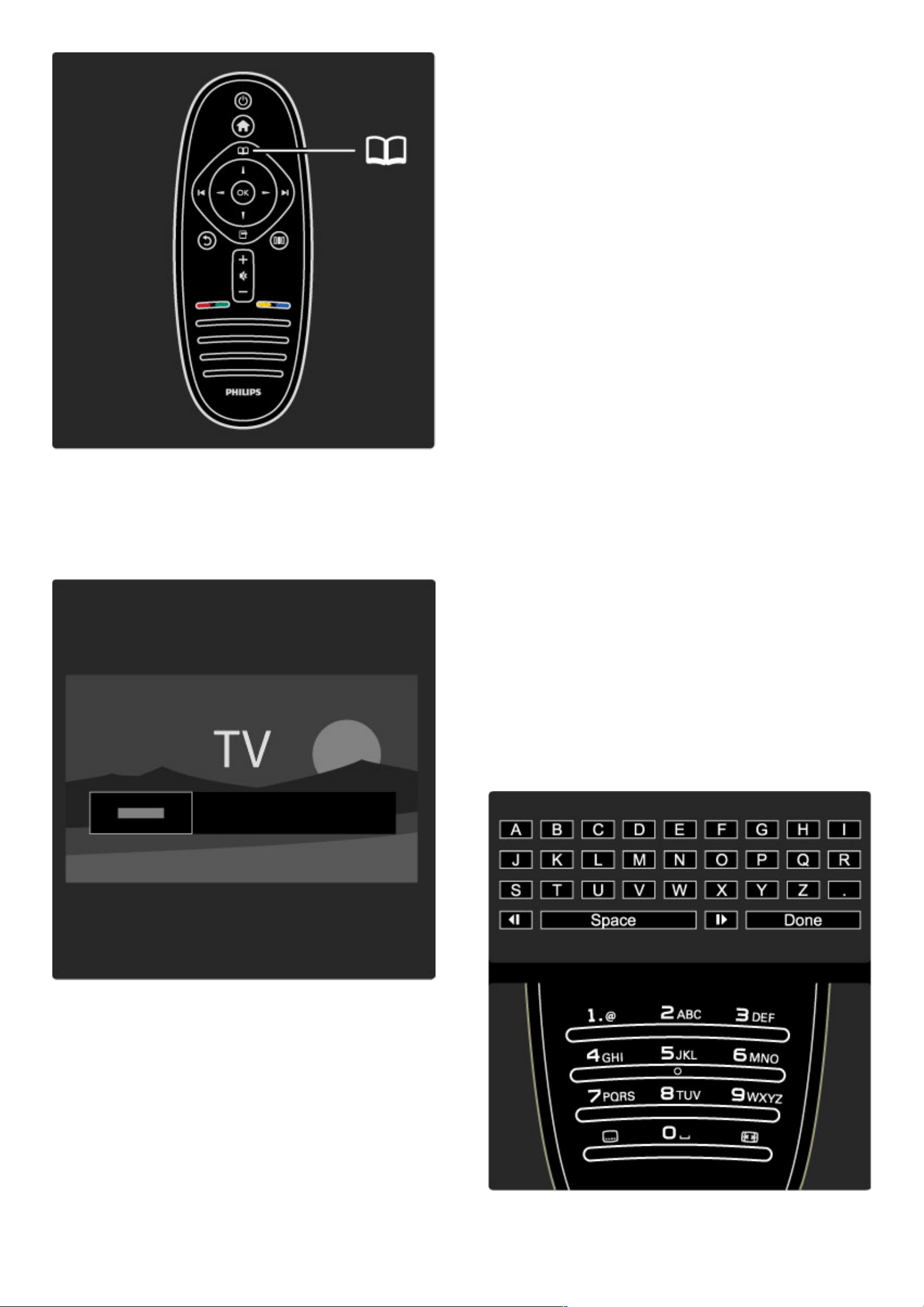
Pronala!enje sadr!aja
Dok gledate televiziju, otvorite izbornik Pretra!ivanje kako biste
otvorili popis kanala, vodi" kroz programe ili teletekst.
Kada su u izborniku Po"etak odabrane druge aktivnosti, kao #to su
Pretra!i ra"unalo ili Pretr. USB ure$aj, pomo%u izbornika Pretra!ivanje
prona$ite sliku, glazbu ili videozapis pohranjen na ra"unalu ili USB-u.
Popis kanala
Na Popisu kanala prikazuju se televizijski kanali i radijske stanice
instalirane na televizoru.
Dok gledate televiziju, pritisnite e kako biste otvorili izbornik
Pretra!ivanje i odaberite Popis kanala. Do$ite do kanala ili radijske
stanice i pritisnite OK kako biste gledali odabrani kanal ili slu#ali
odabranu stanicu.
Pritisnite b (Natrag) za izlaz iz popisa kanala bez promjene kanala.
Opcije popisa kanala
Dok je Popis kanala prikazan na zaslonu, mo!ete pritisnuti o
(Opcije) kako biste odabrali sljede%e opcije :
• Odabir popisa
• Ozna"avanje omiljenih kanala
• Promjena redoslijeda
• Promjena naziva
• Skrivanje kanala
• Prikaz skrivenih kanala
Odaberi popis
Pomo%u ove opcije odaberite kanale koji %e se prikazivati na Popisu
kanala. Popis koji ovdje sastavite odre$ivat %e kanale koje %ete
pretra!ivati pomo%u tipki W i X prilikom gledanja televizije.
Ozna"avanje omiljenih kanala
Kada je kanal ozna"en na Popisu kanala, mo!ete ga postaviti kao
omiljeni kanal.
Pro"itajte Kori#tenje televizora > Gledanje televizije > Omiljeni
kanali.
Promjena redoslijeda
Mo!ete promijeniti redoslijed kanala na popisu.
1 Pritisnite o (Opcije) i odaberite Preslo!i kako biste zapo"eli s
promjenom redoslijeda kanala.
2 Istaknite kanal i pritisnite OK.
3 Promijenite polo!aj kanala pomo%u navigacijskih tipki ili izravno
unesite novi polo!aj pomo%u broj"anih tipki.
4 Pritisnite OK za potvrdu polo!aja. Mo!ete umetnuti kanal ili mu
zamijeniti mjesto.
Mo!ete istaknuti drugi kanal i ponoviti postupak.
Kako biste zaustavili promjenu redoslijeda, pritisnite o (Opcije) i
odaberite Izlaz.
Promjena naziva
Mo!ete promijeniti naziv kanala na Popisu kanala.
1 Na popisu kanala ozna"ite kanal koji !elite preimenovati.
2 Pritisnite o (Opcije) i odaberite Preimenovati za po"etak
promjene naziva. Mo!ete izravno unijeti tekst pomo%u tipkovnice
daljinskog upravlja"a ili otvoriti tipkovnicu preko izbornika za unos
teksta.
26 Kori#tenje televizora / Izbornici
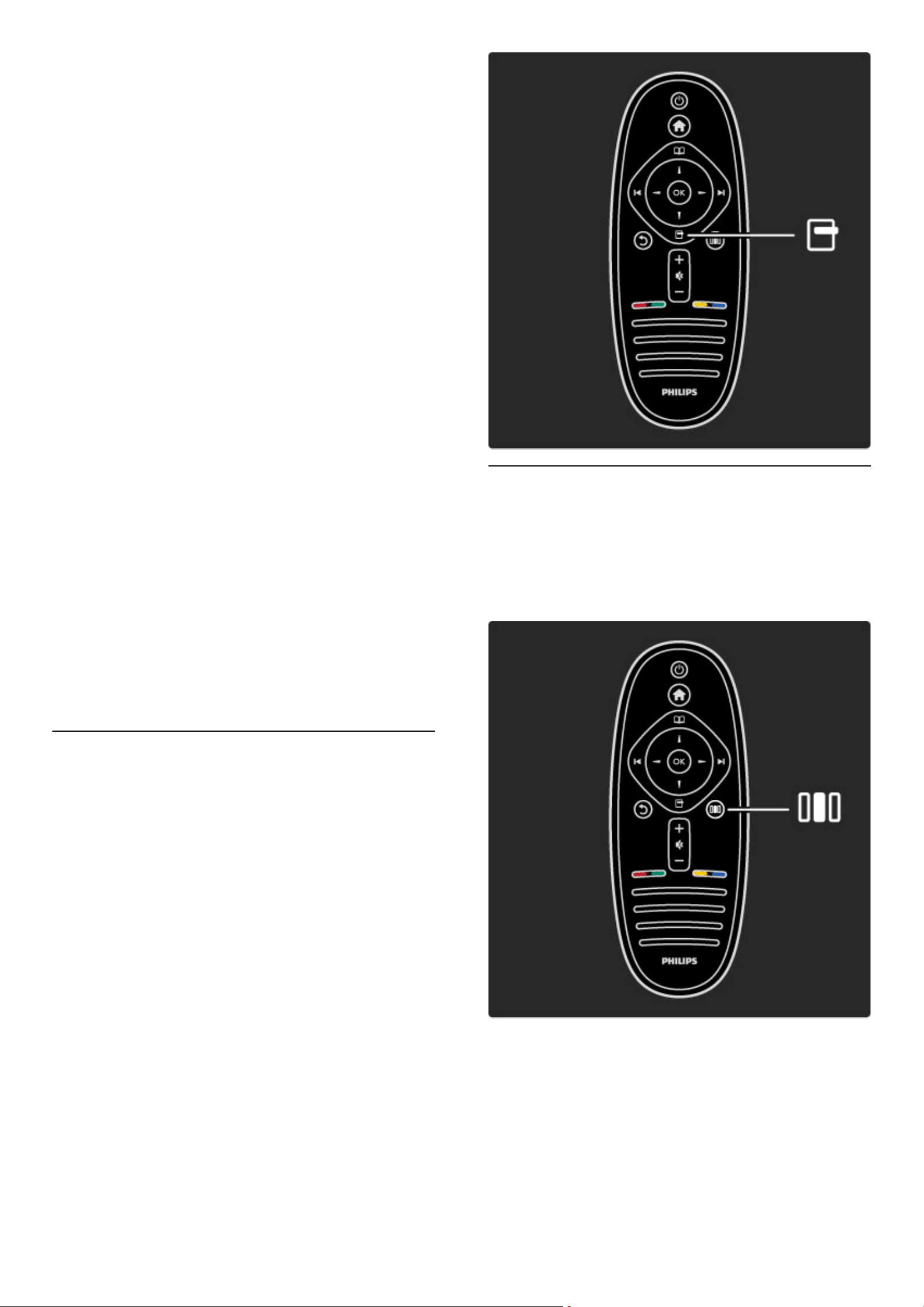
Unos teksta pomo!u tipkovnice daljinskog upravlja"a
Pomo!u navigacijskih tipki smjestite pokaziva" u tekst. Pritisnite b
(Natrag) za brisanje znaka.
Za unos znaka koristite tipkovnicu daljinskog upravlja"a na isti na"in
na koji sastavljate SMS/tekstualnu poruku. Pomo!u tipke 1 birajte
posebne znakove. Za brisanje znaka koristite Obri#i.
Odaberite Gotovo za dovr#etak promjene naziva.
Unos teksta pomo!u tipkovnice na zaslonu
Za otvaranje tipkovnice na zaslonu preko izbornika za unos teksta
pritisnite OK dok bljeska pokaziva" u tekstu.
Na tipkovnici koristite navigacijske gumbe za ozna"avanje znaka i
pritisnite OK za njegov unos. Za brisanje znaka pritisnite b (Natrag)
ili ozna"ite ! i pritisnite OK.
Za mala/velika slova ili posebne znakove pritisnite W (Sljede!e) ili X
(Prethodno).
Za ure$ivanje znaka u tekstu postavite pokaziva" na taj znak i
upotrijebite gumbe z i Z s obje strane razmaknice na zaslonu.
Za zatvaranje tipkovnice na zaslonu ozna"ite Gotovo i pritisnite OK.
Skrivanje kanala
Mo%ete sakriti kanal na Popisu kanala. Prilikom kretanja kroz kanale
skriveni kanal ne!e se prikazivati.
1 Na popisu kanala ozna"ite kanal koji %elite sakriti.
2 Pritisnite o (Opcije) i odaberite Sakrij kanal. Kanal !e postati
skriven "im zatvorite popis kanala.
Prikaz skrivenih kanala
Sve skrivene kanale mo%ete vratiti i ponovo ih prikazati.
1 Na popisu kanala pritisnite o (Opcije) i odaberite Prika$i
skrivene kanale. Na popisu kanala ponovo se prikazuju skriveni
kanali.
2 Pritisnite o (Opcije) i odaberite Otkrij sve za prikaz prethodno
skrivenih kanala.
Ako %elite da prethodno skriveni kanali ostanu skriveni, pritisnite o
(Opcije) i odaberite Izlaz.
o Opcije
Izbornik Opcije obuhva!a postavke vezane uz sadr"aj prikazan na
zaslonu. Ovisno o prikazanom sadr"aju, izbornik Opcije sadr"i razli#ite
postavke.
U bilo kojem trenutku mo%ete pritisnuti o (Opcije) za prikaz
dostupnih opcija.
Za zatvaranje izbornika Opcije ponovo pritisnite o.
s Pode#avanje
Izbornik Pode$avanje omogu!ava brzo pode$avanje postavki slike, zvuka i
funkcije Ambilight.
Pritisnite s kako biste otvorili izbornik Pode#avanje.
Pomo!u tipki za navigaciju odaberite %eljenu stavku i pritisnite OK.
Za zatvaranje izbornika Pode#avanje ponovo pritisnite s.
Prednosti
Pomo!u izbornika Pode#avanje brzo mo%ete usporiti ili ubrzati
dinamiku funkcije Ambilight, podesiti Format slike ili pomaknuti sliku
malo prema gore radi prikaza titlova, izabrati prethodno postavljene
postavke slike ili zvuka sukladno sadr%aju koji gledate. Ako sustav
ku!nog kina, povezan EasyLink vezom, proslje$uje svoje prethodno
postavljene postavke zvuka, i njih mo%ete izabrati.
Kori#tenje televizora / Izbornici 27
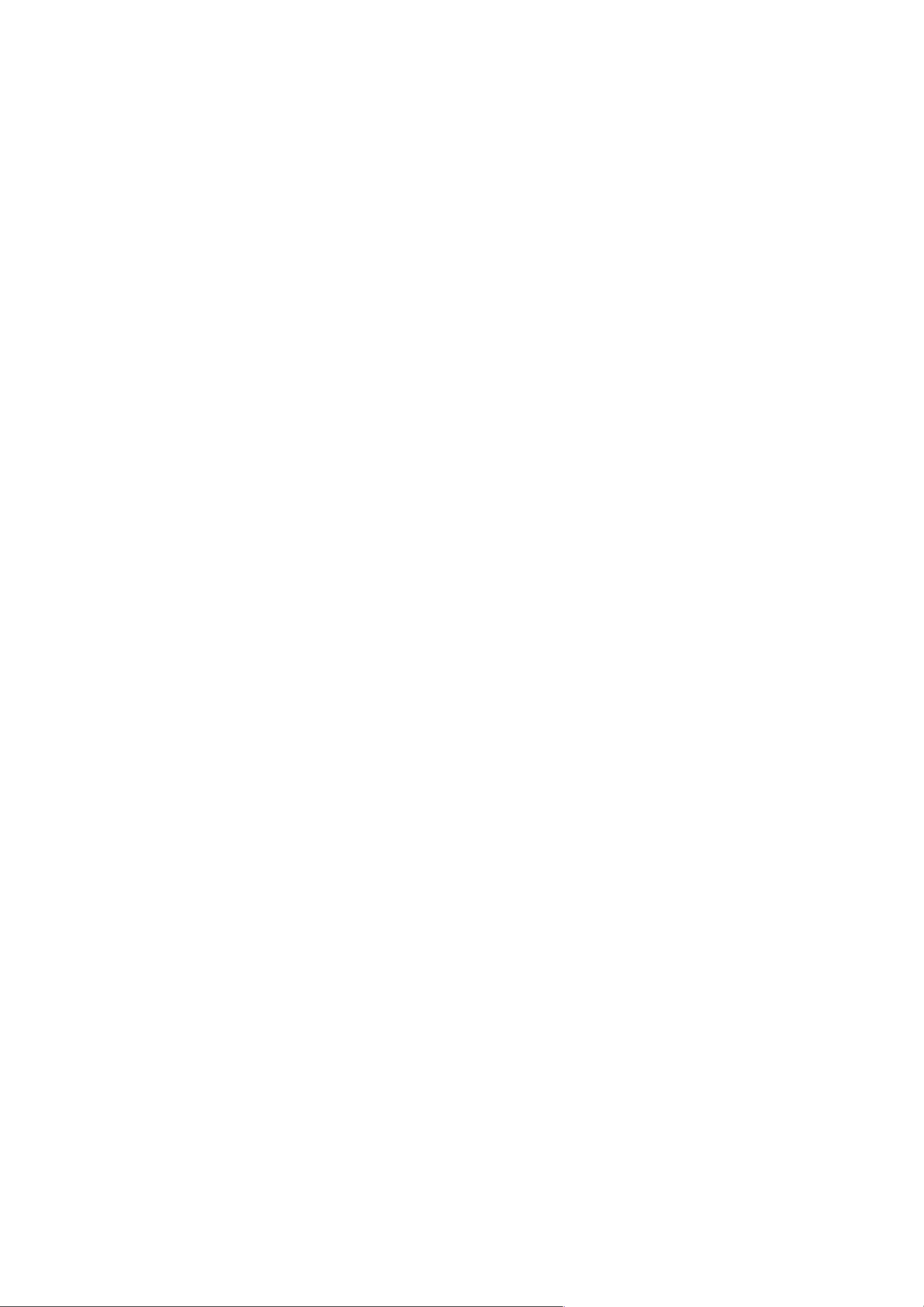
U izborniku Pode!avanje mo"ete podesiti sljede#e stavke:
• Uklju$ivanje/isklju$ivanje funkcije Ambilight
• Dinamika funkcije Ambilight
• Format slike
• Smart slika (prethodno postavljene postavke)
• Smart zvuk (prethodno postavljene postavke)
• Zvu$nici
• Surround
• Pomak slike
Ambilight
Vi!e informacija o funkciji Ambilight potra"ite u odjeljku Pomo! >
Kori"tenje televizora > Kori"tenje funkcije Ambilight.
Format slike
Vi!e informacija o postavkama formata slike potra"ite u odjeljku
Pomo! > Kori"tenje televizora > Gledanje televizije > Format
slike.
Smart slika, Smart zvuk
Televizor mo"ete postaviti na prethodno odre%enu postavku koja
najbolje odgovara sadr"aju koji gledate.
Vi!e informacija o Smart postavkama potra"ite u odjeljku Pomo! >
Kori"tenje televizora > Gledanje televizije > Smart postavke
Zvu#nici
Kako biste zvuk slu!ali putem zvu$nika televizora, zatvorite Pomo#,
pritisnite s (Pode!avanje), odaberite Zvu#nici i odaberite TV.
Ako zvuk "elite slu!ati putem povezanog sustava ku#nog kina ili
poja$ala, odaberite Poja#alo.
Te postavke privremeno zamjenjuju EasyLink postavke.
surround
Kako biste televizor automatski prebacili na najbolji na$in rada za
surround zvuk (ovisno o programu koji se emitira), zatvorite Pomo#,
pritisnite s (Pode!avanje), odaberite Surround i Uklju#eno.
Pomak slike
Sliku na zaslonu mo"ete pomaknuti u okomitom ili vodoravnom
smjeru, ovisno o ulaznom signalu televizora. Na primjer, sliku mo"ete
pomaknuti okomito prema gore radi potpunog prikaza titlova.
Dok gledate televiziju, pritisnite s (Pode!avanje), odaberite Pomak
slike i pritisnite OK. Pomaknite sliku pomo#u navigacijskih tipki.
Pritisnite OK kako biste zaustavili pomak slike.
28 Kori!tenje televizora / Izbornici
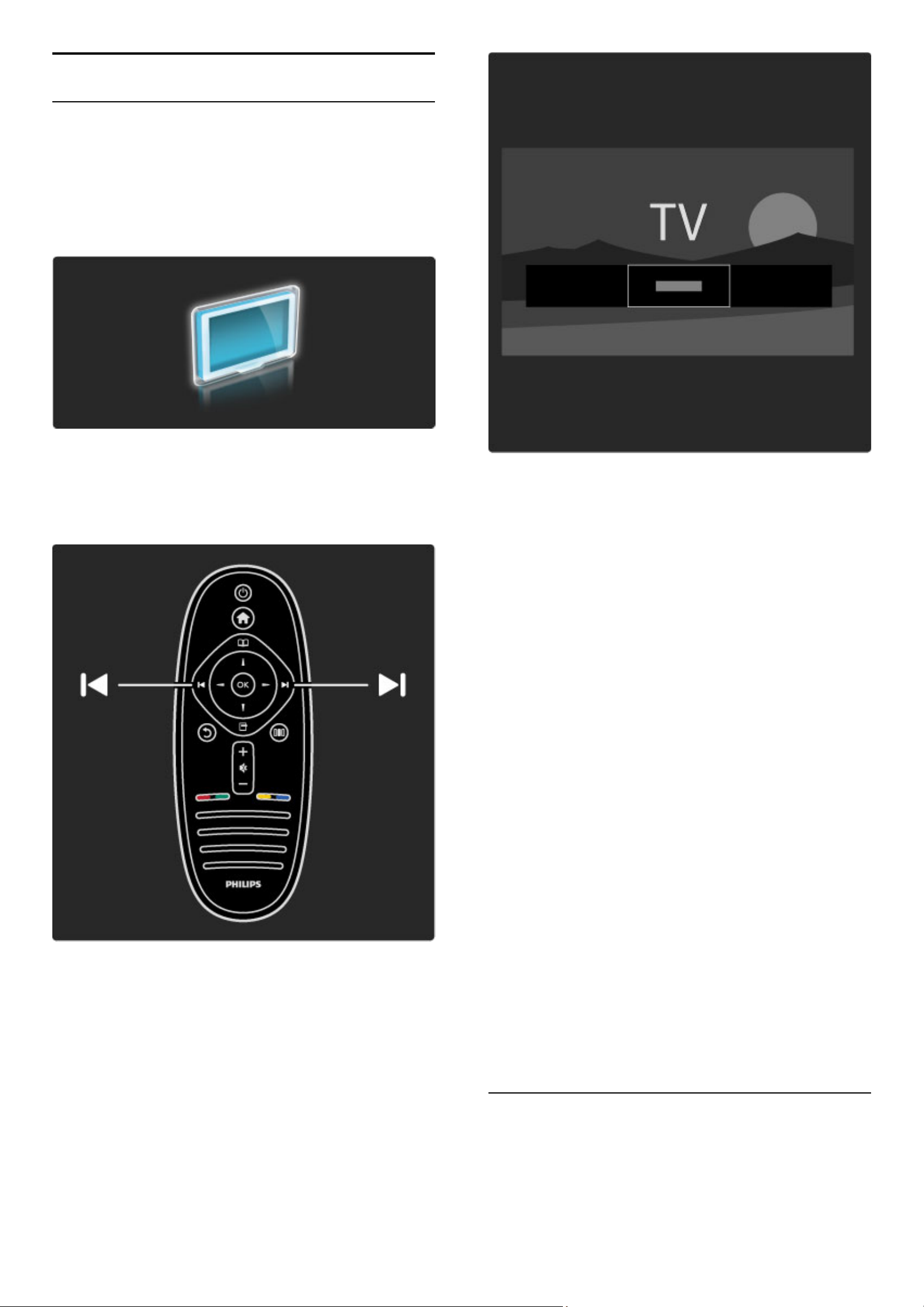
2.3 Gledanje TV-a
Mijenjanje kanala
Kako biste mogli gledati televiziju i mijenjati televizijske kanale,
provjerite je li u izborniku Po!etak odabrana aktivnost Gledanje
televizije.
Kako biste gledali televiziju, pritisnite h, odaberite Gledanje TV-a i
pritisnite OK.
Kako biste mijenjali televizijske kanale, pritisnite W ili X na
daljinskom upravlja!u. Za odabir kanala mo"ete koristiti Popis kanala
ili ako znate broj kanala, mo"ete koristiti numeri!ke tipke.
Kako biste se vratili na prethodni kanal, pritisnite b (Natrag).
Popis kanala
Kako biste otvorili Popis kanala dok gledate televiziju, pritisnite e za
otvaranje izbornika Pretra"ivanje. Odaberite Popis kanala i pritisnite
OK. Odaberite kanal pomo#u navigacijskih tipki i pritisnite OK za
prebacivanje na njega.
Za zatvaranje Popisa kanala bez promjene kanala pritisnite b
(Natrag).
Stranice popisa kanala
Popis kanala mo"e imati nekoliko stranica. Za prikaz sljede#e ili
prethodne stranice popisa kanala, pritisnite W ili X.
Mo"ete mijenjati redoslijed ili naziv kanala ili ozna!iti kanal kao
omiljeni. Vi$e informacija o popisu kanala potra"ite u odjeljku Pomo!
> Kori"tenje televizora > Izbornici > Pretra#ivanje e.
Radijski kanali
Ako je dostupan digitalni program, digitalne radijske stanice instalirat
#e se prilikom postavljanja. Radijske kanale mijenjajte na isti na!in na
koji mijenjate televizijske. Prilikom instalacije DVB-C kanala radijskim
stanicama dodjeljuju se brojevi kanala od 1001 pa nadalje.
Opcije za gledanje televizijskih kanala
Uz digitalno TV emitiranje mo!ete vidjeti koji se program trenutno emitira
ili koji program slijedi, mo!ete uklju"ivati ili isklju"ivati titlove ili "ak vidjeti
dijagnosti"ke informacije o kanalu.
Dok gledate televizijske kanale, pritisnite o (Opcije) za odabir
dostupne opcije.
$to se prikazuje
Ova opcija omogu#ava prikaz informacija o trenutnom i sljede#em
programu na ovom kanalu. Koristite navigacijske tipke za kretanje
kroz tekst ili prelazak u sljede#i stupac.
Status
Ovisno o tome $to se emitira, na stranici Status prikazivat #e se
odgovaraju#e informacije. Te informacije mo"ete koristiti za
pobolj$anje signala ili za provjeru dostupnosti odre%enih usluga.
Odabir videosignala
Digitalni televizijski kanali mogu imati vi$e videosignala (vi$ekanalno
emitiranje), razne perspektive ili kutove gledanja istog doga%aja ili
razli!ite programe na istom televizijskom kanalu. Ako su takvi
televizijski kanali dostupni, na televizoru #e se prikazati poruka. Kada
je to dostupno, pritisnite o (Opcije) i odaberite Video selekcija.
Omiljeni kanali
Na popisu kanala kanal mo!ete ozna"iti kao omiljeni. Popis kanala
mo!ete postaviti tako da se u njemu prikazuju samo omiljeni kanali.
Kako biste otvorili Popis kanala dok gledate televiziju, pritisnite e
(Pretra"ivanje) na daljinskom upravlja!u.
Kori$tenje televizora / Gledanje TV-a 29
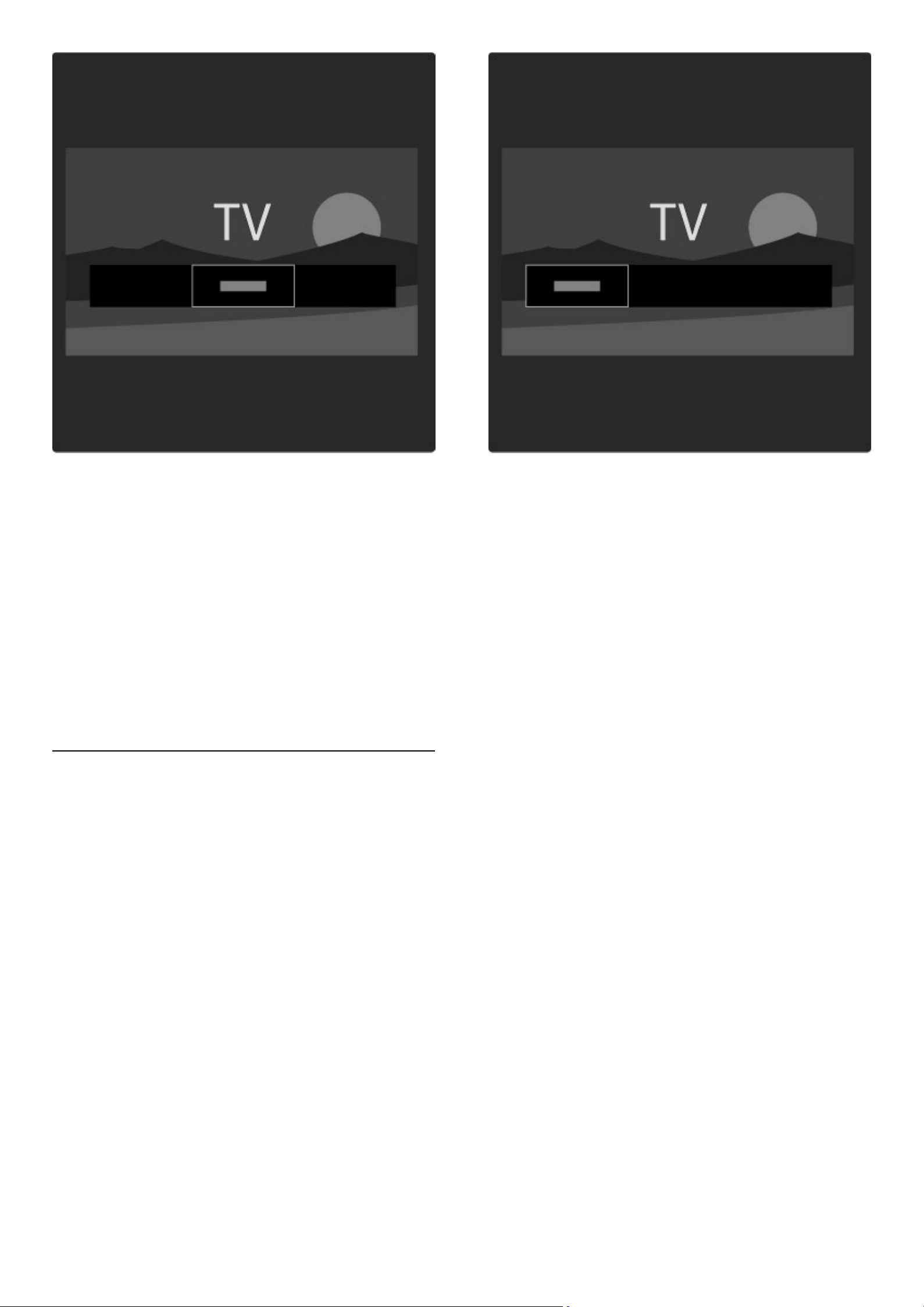
Postavljanje omiljenog kanala
Dok gledate televiziju, pritisnite e za otvaranje izbornika
Pretra!ivanje. Odaberite Popis kanala i pritisnite OK. Pomaknite se
do kanala koji !elite ozna"iti kao omiljeni i pritisnite o (Opcije).
Odaberite Ozna!i kao omiljeni. Omiljeni kanal je na popisu kanala
ozna"en s F.
Mo!ete ukloniti oznaku s omiljenog kanala pomo#u opcije Odzna!i
kao omiljeni.
Gledanje samo omiljenih kanala
Popis kanala mo!ete postaviti tako da se u njemu prikazuju samo
omiljeni kanali.
Dok je popis prikazan na zaslonu, pritisnite o (Opcije) i odaberite
Lista odabira. Odaberite Favoriti s popisa i pritisnite OK.
Dok je odabran popis omiljenih kanala prikazivat #e se samo va$i
omiljeni kanali.
Vodi! kroz programe
Vodi! kroz programe je vodi! na zaslonu kroz zakazane televizijske
programe. Mo"ete postaviti podsjetnik koji #e vas obavijestiti o po!etku
"eljenog programa ili mo"ete birati programe po "anru.
Vodi! kroz programe pru"a televizijska ku#a ili usluga Net TV.
Kako biste otvorili Vodi" kroz programe dok gledate televiziju,
pritisnite e za otvaranje izbornika Pretra!ivanje. Odaberite Vodi!
kroz progr. i pritisnite OK.
Kako biste zatvorili Vodi" kroz programe bez promjene postavke,
pritisnite b (Natrag).
Prvo kori"tenje
Kada prvi put otvorite Vodi" kroz programe, televizor pretra!uje sve
televizijske kanale tra!e#i na njima informacije vodi"a kroz programe.
To mo!e potrajati nekoliko minuta. Ti se podaci pohranjuju u
televizoru. Pro"itajte i A#uriranje vodi!a kroz programe u opcijama
vodi"a kroz programe.
Opcije vodi!a kroz programe
Odaberite program pomo#u navigacijskih tipki i pritisnite o (Opcije)
za odabir neke od sljede#ih opcija:
• Postavi podsjetn.
Kako biste postavili podsjetnik koji #e se prikazati na zaslonu prije
po"etka !eljenog programa, odaberite Postavi podsjetn. i pritisnite
OK. Program #e biti ozna"en s ©. Kako biste poni$tili podsjetnik,
odaberite O!isti podsjetnik i pritisnite OK.
• Promijeni dan
Pregled programa za prethodni ili sljede#i dan.
• Vi"e informacija
Prikaz pojedinosti o programu i sa!etka.
• Pretraga po #anru
Prikaz svih programa odabranih prema !anru.
• Programirani podsjetnik
Ako je podsjetnik postavljen, mo!ete prikazati popis svih
programiranih podsjetnika.
• A#uriranje vodi!a kroz programe
Nakon prvog skeniranja televizor #e pohraniti podatke vodi"a kroz
programe. Ako a!urirate ili ponovo instalirate kanale ili promijenite
redoslijed kanala u popisu kanala, morate a!urirati ove podatke.
Kako biste a!urirali ove podatke, odaberite A#uriranje vodi!a kroz
programe. Podsjetnici #e se izbrisati, a novi podaci pohraniti.
———————————————————————
Posebnosti
Ovisno o broju kanala koji obuhva#aju podatke vodi"a kroz
programe, televizor #e te podatke "uvati do osam dana.
30 Kori$tenje televizora / Gledanje TV-a
